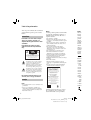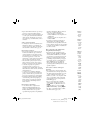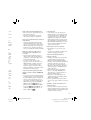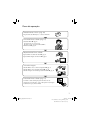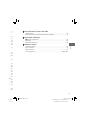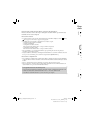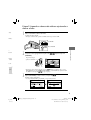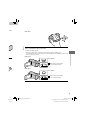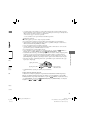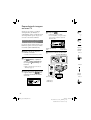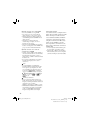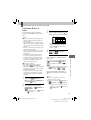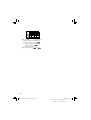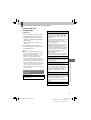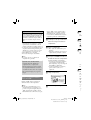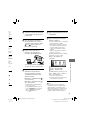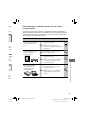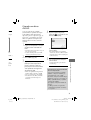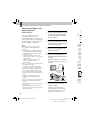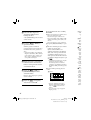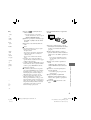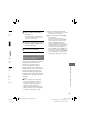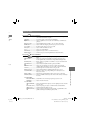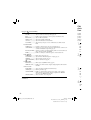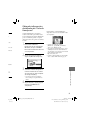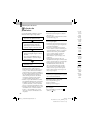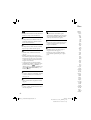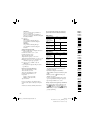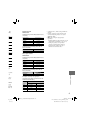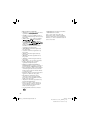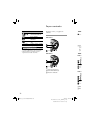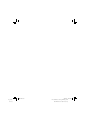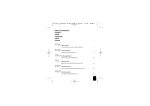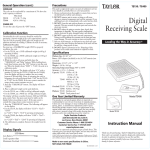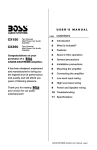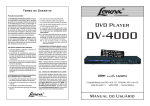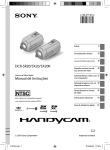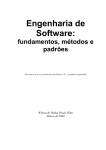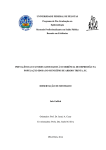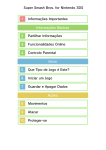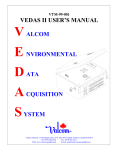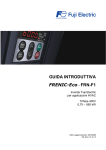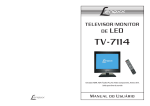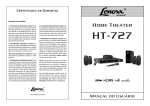Download Manual de Instruções HDR-CX150/XR150
Transcript
4-186-230-01(1) 8 Índice Procedimentos iniciais 10 Gravando/Reproduzindo 18 HDR-CX150/XR150 Fazendo bom uso da sua câmera de vídeo 29 Câmera de Vídeo Digital HD Salvando filmes e fotos com um computador 31 Salvando imagens com um aparelho externo 42 Personalizando a câmera de vídeo 52 Informações adicionais 60 Referência rápida 69 Manual de Instruções Esta câmera é compatível apenas com televisores do sistema NTSC. 2010 Sony Corporation 010COV.indd 1 Impresso no Brasil 9/3/2010 16:20:23 ModelName: 33700_PAPER_NTSC PartNumber: 4-186-230-01(1) Leia isto primeiro Antes de operar a unidade, leia este manual completamente e guarde-o para consultas futuras. ADVERTÊNCIA Para reduzir o risco de incêndio ou choque elétrico, não exponha o aparelho e/ou adaptador AC/carregador de bateria à chuva ou umidade. Para evitar choque elétrico, não abra o gabinete. Procure um Serviço Autorizado Sony. Bateria Adapta A bateria poderá explodir, causar incêndios ou até mesmo queimaduras químicas, se utilizada de modo incorreto. Observe os seguintes cuidados: Não use bateria exempl Para prevenir risco de choque elétrico: NÃO ABRA O APARELHO E/OU ADAPTADOR AC/CARREGADOR DE BATERIA. Em caso de avaria, consulte somente os técnicos qualificados pela Sony. Este símbolo tem o propósito de alertar o usuário sobre a presença de “tensões perigosas” não isoladas, dentro do gabinete do produto, as quais podem ter intensidade suficiente para constituir risco de choque elétrico para as pessoas. Este símbolo tem o propósito de alertar o usuário quanto à presença de instruções importantes de operação e manutenção (serviços) no Manual de Instruções que acompanha o aparelho. Não exponha as baterias a fontes de calor excessivo, como ao sol, fogo ou similares. Não desmonte o aparelho. Não bata e nem exponha a bateria a choques ou impactos, como martelar, derrubar ou pisar na bateria. Não provoque curto-circuito e nem deixe que objetos metálicos entrem em contato com os terminais da bateria. Não exponha a bateria a temperaturas superiores a 60°C, como sob a incidência direta da luz solar ou no interior de um carro estacionado ao sol. Não queime nem jogue a bateria no fogo. Não manuseie baterias de íons de lítio danificadas ou que estejam com vazamento. Carregue a bateria usando um carregador de bateria original da Sony ou um dispositivo próprio para carregar a bateria. Mantenha a bateria fora do alcance de crianças pequenas. Não molhe a bateria. Substitua a bateria somente por outra do mesmo tipo ou equivalente recomendada pela Sony. Descarte as baterias usadas imediatamente, conforme descrito na instrução a seguir. Use um próxim AC/car adaptad tomada funcion câmera Ainda q desligad rede elé enquan bateria elétrica Itens fo Os núm quantid Adap Nas p foi sim Cabo Cabo Cabo Cabo Bater CD-R Softwar DESCARTE DE PILHAS E BATERIAS Após o uso, as pilhas/baterias podem ser dispostas em lixo doméstico. Conforme Resolução CONAMA 257/99 Em respeito ao meio ambiente, a Sony tem como boa prática a coleta de pilhas e baterias, dando a destinação adequada das mesmas. PARA SUA SEGURANÇA, NÃO AS INCINERE. Para o encaminhamento de pilhas e baterias usadas Sony, acesse o site “PM www.sony.com.br/electronicos/ insr_meioamb-sp_recolhimento.crp ATENÇÃO PMB ou entre em contato com a Guia Central de Relacionamento Sony Notas Este aparelho destina-se ao uso doméstico e não profissional. Evite o uso prolongado do aparelho com volume alto (potência superior a 85 decibéis), pois isto poderá prejudicar a sua audição (Lei Federal N° 11.291/06). 2 BRP_2_Read this first.indd 2 4003 SONY (7669) para capitais e regiões metropolitanas 0800 880 SONY (7669) para as demais localidades “Man “Guia atualiza LIXO DOMÉSTICO Substitua somente a bateria por outra do tipo especificado. Caso contrário, pode causar um incêndio ou choque elétrico. 9/3/2010 16:24:26 ModelName: 33700_PAPER_NTSC PartNumber: 4-186-230-01(1) Adaptador AC/carregador de bateria êndios s, se e os ques u pisar xe que m os a carro o. nto. or de vo rianças o da pela Não use o adaptador AC/carregador de bateria em espaços limitados como, por exemplo, entre a parede e algum móvel. Use uma tomada da rede elétrica próxima quando utilizar o adaptador AC/carregador de bateria. Desconecte o adaptador AC/carregador de bateria da tomada imediatamente em caso de mau funcionamento durante a utilização da câmera de vídeo. Ainda que a câmera de vídeo esteja desligada, a alimentação CA (corrente da rede elétrica) continuará sendo fornecida enquanto o adaptador AC/carregador de bateria estiver conectado à tomada da rede elétrica. Consulte a página 16 sobre o cartão de memória que pode ser usado com sua câmera de vídeo. Usando a câmera de vídeo Não segure a câmera pelas seguintes peças, nem pelas tampas das tomadas. Tela LCD Bateria Itens fornecidos Os números entre ( ) representam a quantidade fornecida. Adaptador AC/carregador de bateria (1) Itens de menu, painel LCD e lente nte, Nas páginas subsequentes, o nome deste item foi simplificado para “Adaptador CA”. Cabo de alimentação (1) Cabo de videocomponente A/V (1) Cabo de conexão A/V (1) Cabo USB (1) Bateria recarregável NP-FV50 (1) CD-ROM “Handycam” Application Software (1) (pág. 32) “PMB” (software, incluindo o “Ajuda do PMB”) Guia da “Handycam” (PDF, versão eletrônica) A câmera de vídeo não é à prova de poeira, à prova de respingos nem à prova d’água. Consulte “Precauções” (pág. 63). Um item de menu na cor cinza não está disponível para as condições de reprodução ou gravação atuais. A tela LCD é fabricada com tecnologia de altíssima precisão, de forma que mais de 99,99% dos pixels são operacionais para uso efetivo. Entretanto, poderão surgir com frequência pequenos pontos pretos e/ou brilhantes (de cor branca, vermelha, azul ou verde) na tela LCD. Esses pontos são resultados normais do processo de fabricação e não afetam de forma alguma a gravação. “Manual de instruções” (Este manual) (1) “Guia da Handycam” (versão impressa, atualizada) a do de co. Pontos pretos Pontos brancos, vermelhos, azuis ou verdes 3 BRP_2_Read this first.indd 3 R_NTSC 0-01(1) 9/3/2010 16:24:27 ModelName: 33700_PAPER_NTSC PartNumber: 4-186-230-01(1) Expor a tela LCD à luz direta do sol por longos períodos pode causar mau funcionamento. Não aponte a câmera de vídeo diretamente para o sol. Isso pode causar mau funcionamento da câmera de vídeo. Faça imagens do sol apenas em condições de pouca luminosidade, como ao entardecer. Sobre o ajuste de idioma As indicações da tela em cada idioma local são utilizadas para ilustrar os procedimentos de operação. Se necessário, altere o idioma da tela antes de utilizar a câmera de vídeo (pág. 14). Notas sobre a gravação Para assegurar a operação estável do cartão de memória, recomendamos que você formate o cartão de memória com sua câmera de vídeo antes do primeiro uso. A formatação do cartão de memória apagará todos os dados nela armazenados, e os dados ficarão irrecuperáveis. Salve seus dados importantes em seu PC. Antes de iniciar a gravação, faça um teste da função de gravação para ter certeza de que a imagem e o som são gravados sem problemas. O conteúdo da gravação não poderá ser compensado, mesmo se a gravação ou a reprodução não for efetuada devido a um mau funcionamento da câmera de vídeo, da mídia de armazenamento, etc. Os sistemas de cor de televisão diferem de acordo com o país/região. Para visualizar suas gravações em uma TV, você precisará de uma TV que seja compatível com o sistema NTSC. Programas de televisão, filmes, fitas de filme e outros materiais podem estar protegidos por direitos autorais. A gravação não autorizada desses materiais poderá infringir as leis de direitos autorais. imagem de alta definição (HD) na câmera de vídeo com os seguintes dispositivos: Outros dispositivos compatíveis com o formato AVCHD, mas não compatíveis com o High Profile Dispositivos que não são compatíveis com o formato AVCHD É possível que as imagens gravadas em sua câmera de vídeo não sejam reproduzidas corretamente em outros aparelhos. Da mesma forma, as imagens gravadas em outros aparelhos podem não ser reproduzidas corretamente em sua câmera de vídeo. Discos gravados com qualidade de imagem HD (alta definição) Esta câmera de vídeo grava filmes de alta definição no formato AVCHD. A mídia DVD contendo filmes AVCHD não deve ser usada com gravadores ou reprodutores baseados em DVD, pois o reprodutor/gravador de DVD pode falhar para ejetar a mídia e pode apagar seu conteúdo sem aviso. A mídia DVD com filmes AVCHD pode ser reproduzida em um reprodutor/gravador compatível com reprodutor/gravador de Blu-ray Discou outro aparelho compatível. A sua câmera de vídeo é compatível com MPEG-4 AVC/H.264 High Profile para a gravação com qualidade de imagem de alta definição (HD). Portanto, não é possível reproduzir imagens gravadas com qualidade de Para evitar perder os dados de imagem, salve periodicamente todas as imagens gravadas em uma mídia externa. Recomendamos que salve os dados de imagem em um disco, como o DVD-R, etc., usando o seu computador. Além disso, é possível salvar os dados de imagem usando um videocassete ou um gravador de DVD/HDD (pág. 42). Não é possível criar um disco AVCHD a partir dos dados de imagem gravados com [ (MENU) [Mostrar outros] MODO GRV.] (sob a categoria [AJUSTE FILMAGEM]) ajustado para [HD FX]. Salve-os em um Blu-ray Disc ou utilize uma mídia externa (pág. 40, 42). 4 BRP_2_Read this first.indd 4 9/3/2010 16:24:27 ModelName: 33700_PAPER_NTSC PartNumber: 4-186-230-01(1) Remov desliga Desco vídeo Nota so vídeo/ Quand ou da pode n câmer da câm Nesse Quand conect acessó Salve todos os dados de imagem gravados Notas sobre a reprodução Notas s Não te câmer você fi não fu Ao con dispos HDMI o plug Pressio danific funcio Se não image MÍDIA] Se voc por um de dad poderã salve p mídia MÍDIA [Most (na cat a mídi [SIM] ra de o is com Notas sobre a bateria/adaptador CA com o ua s mesma parelhos nte em Lente Carl Zeiss Nota sobre a temperatura da câmera de vídeo/bateria de a DVD usada os em VD pagar com m m ou outro Remova a bateria ou o adaptador CA depois de desligar a câmera de vídeo. Desconecte o Adaptador CA da câmera de vídeo segurando a câmera e o plugue CC. Quando a temperatura da câmera de vídeo ou da bateria ficar muito alta ou muito baixa, pode não ser possível gravar ou reproduzir na câmera de vídeo devido às funções de proteção da câmera, que são ativadas em tais situações. Nesse caso, um indicador é exibido na tela LCD. Quando a câmera de vídeo estiver conectada a um computador ou a acessórios Não tente formatar a mídia de gravação da câmera de vídeo usando um computador. Se você fizer isso, a sua câmera de vídeo poderá não funcionar corretamente. Ao conectar a câmera de vídeo a outro dispositivo com cabos de comunicação (A/V, HDMI, USB, DCI). certifique-se de inserir o plugue do conector de maneira correta. Pressionar o plugue com força no terminal danificará o terminal e poderá resultar em mau funcionamento da câmera de vídeo. Notas sobre acessórios opcionais a om [HD ilize Se não for possível gravar/reproduzir imagens, execute a função [FORMATO MÍDIA] Se você repetir a gravação/exclusão de imagens por um longo tempo, ocorrerá a fragmentação de dados na mídia de gravação. As imagens não poderão ser salvas nem gravadas. Nesse caso, salve primeiro suas imagens em algum tipo de mídia externa e depois execute [FORMATO (MENU) [Mostrar outros] [FORMATO MÍDIA] (na categoria [GERENCIAR MÍDIA]) a mídia desejada (HDR-CX150/XR150) . [SIM] [SIM] MÍDIA] tocando em Recomendamos o uso de acessórios Sony originais. Os acessórios Sony genuínos podem não estar disponíveis em alguns países/regiões. Sobre este manual, ilustrações e indicações de tela salve das em e salve oo Além em r de A sua câmera de vídeo está equipada com uma lente Carl Zeiss, que foi desenvolvida em conjunto pela Carl Zeiss, na Alemanha, e pela Sony Corporation, e que produz imagens de qualidade superior. Ela possui o sistema de medição MTF para câmeras de vídeo e oferece uma qualidade típica de uma lente Carl Zeiss. MTF= Modulation Transfer Function. O valor numérico indica a quantidade de luz de um objeto que penetra na lente. As imagens de exemplo usadas neste manual para fins de ilustração foram capturadas utilizando uma câmera digital forográfica e, portanto, podem ser exibidas de forma diferente das imagens e indicadores de tela que, de fato, aparecem em sua câmera de vídeo. E as ilustrações da câmera de vídeo e sua indicação de tela são exageradas ou simplificadas para melhor compreensão. Neste manual, a memória interna (HDRCX150) e o disco rígido (HDR-XR150) da câmera de vídeo e o cartão de memória são chamados “mídia de gravação”. Neste manual, o disco DVD gravado com qualidade de imagem de alta definição (HD) é chamado disco AVCHD. Projeto e especificações da câmera de vídeo e acessórios estão sujeitos a alterações sem prévio aviso. Confirme o nome do modelo de sua câmera de vídeo O nome do modelo é mostrado neste manual quando há uma diferença na especificação entre modelos. Confirme o nome do modelo na parte de baixo da sua câmera de vídeo. 5 BRP_2_Read this first.indd 5 R_NTSC 0-01(1) 9/3/2010 16:24:28 ModelName: 33700_PAPER_NTSC PartNumber: 4-186-230-01(1) As principais diferenças na especificação dessas séries são conforme a seguir. Mídia de gravação Capacidade da mídia de gravação interna Tomada USB HDRCX150 Memória interna + cartão de memória 16GB Entrada/ saída HDRXR150 Disco rígido interno + cartão de memória 120GB Entrada/ saída Nota sobre o uso da câmera de vídeo em grandes altitudes (HDR-XR150) Não ligue a câmera de vídeo em uma área de baixa pressão, onde a altitude seja superior a 5.000 metros. Isso pode danificar a unidade interna de disco rígido da câmera de vídeo. Notas sobre utilização Não faça nenhuma das ações a seguir. Do contrário, a mídia de gravação poderá ser danificada e as imagens gravadas poderão ficar impossíveis de serem reproduzidas ou podem ser perdidas, ou poderão ocorrer outros problemas no funcionamento. Ejetar o cartão de memória quando a luz de acesso (pág. 17) estiver acesa ou piscando. Remover a bateria ou o adaptador CA da câmera de vídeo ou aplicar choque mecânico ou vibração à câmera de vídeo enquanto as luzes (Filme)/ (Foto) (pág. 19) ou a luz de acesso (pág. 17) estiverem acesas ou piscando Quando usar uma alça de transporte (não fornecida), cuide para que não ocorra a colisão da câmera de vídeo com um objeto. Não use sua câmera de vídeo em áreas muito barulhentas. Sobre o sensor de queda (HDR-XR150) Para proteger o disco rígido interno contra choque por queda, a câmera de vídeo possui uma função de sensor de queda. Nas situações de queda ou ausência de gravidade, o ruído de bloqueio produzido quando esta função é ativada pela câmera de vídeo também pode ser gravado. Se o sensor de queda captar uma queda repetidamente, a gravação/reprodução poderá ser interrompida. 6 BRP_2_Read this first.indd 6 9/3/2010 16:24:28 ModelName: 33700_PAPER_NTSC PartNumber: 4-186-230-01(1) Fluxo de operação Procedimentos iniciais (pág. 10) Prepare a fonte de alimentação e o cartão de memória. Gravando filmes e fotos (pág. 18) Gravando filmes pág. 20 Selecionando o modo de gravação Tempo esperado de gravação (INFOS.MÍDIA) Tirando fotos pág. 22 Reproduzindo filmes e fotos Reproduzindo na câmera de vídeo pág. 23 Reproduzindo imagens em uma TV pág. 26 Salvando imagens Salvando filmes e fotos com um computador pág. 31 Salvando filmes e fotos em mídia externa pág. 42 Salvando imagens com um leitor/gravador de DVD pág. 44 Excluindo filmes e fotos (pág. 29) Se excluir os dados de imagem que foram salvos em seu computador ou em um disco, você poderá gravar novas imagens novamente no espaço livre de mídia. 7 BRP_3_Operation flow.indd 7 9/3/2010 16:24:38 ModelName: 33700_PAPER_NTSC PartNumber: 4-186-230-01(1) Índice Leia isto primeiro . . . . . . . . . . . . . . . . . . . . . . . . . . . . . . . . . . . . . . . . . . . . . . . . . . . . . . . . . . . . . . . . . . . . . . . . . . . . . . . . . . . . 2 Fluxo de operação . . . . . . . . . . . . . . . . . . . . . . . . . . . . . . . . . . . . . . . . . . . . . . . . . . . . . . . . . . . . . . . . . . . . . . . . . . . . . . . . . . 7 Procedimentos iniciais Etapa 1: Carregando a bateria . . . . . . . . . . . . . . . . . . . . . . . . . . . . . . . . . . . . . . . . . . . . . . . . . . . . . . . . . . . . . . . . . . Carregando a bateria em outros países . . . . . . . . . . . . . . . . . . . . . . . . . . . . . . . . . . . . . . . . . . . . . . Etapa 2: Ligando a câmera de vídeo e ajustando a data e a hora . . . . . . . . . . . . . . . . . . . . . . . Alterando o ajuste de idioma . . . . . . . . . . . . . . . . . . . . . . . . . . . . . . . . . . . . . . . . . . . . . . . . . . . . . . . . . . Etapa 3: Preparando a mídia de gravação . . . . . . . . . . . . . . . . . . . . . . . . . . . . . . . . . . . . . . . . . . . . . . . . . . . . Para verificar os ajustes da mídia de gravação . . . . . . . . . . . . . . . . . . . . . . . . . . . . . . . . . . . . . . Copiando filmes e fotos da mídia de gravação interna para o cartão de memória . . . . . . . . . . . . . . . . . . . . . . . . . . . . . . . . . . . . . . . . . . . . . . . . . . . . . . . . . . . . . . . . . . . . . . . . . . . . . . . . . . . . 10 12 13 14 15 16 17 Gravando/Reproduzindo Gravando . . . . . . . . . . . . . . . . . . . . . . . . . . . . . . . . . . . . . . . . . . . . . . . . . . . . . . . . . . . . . . . . . . . . . . . . . . . . . . . . . . . . . . . . . . . 18 Reproduzindo na câmera de vídeo . . . . . . . . . . . . . . . . . . . . . . . . . . . . . . . . . . . . . . . . . . . . . . . . . . . . . . . . . . . . 23 Reproduzindo imagens em uma TV . . . . . . . . . . . . . . . . . . . . . . . . . . . . . . . . . . . . . . . . . . . . . . . . . . . . . . . . . . . 26 Fazendo bom uso da sua câmera de vídeo Excluindo filmes e fotos. . . . . . . . . . . . . . . . . . . . . . . . . . . . . . . . . . . . . . . . . . . . . . . . . . . . . . . . . . . . . . . . . . . . . . . . . . 29 Salvando filmes e fotos com um computador Preparando um computador (Windows). . . . . . . . . . . . . . . . . . . . . . . . . . . . . . . . . . . . . . . . . . . . . . . . . . . . . . . 31 Quando usar um Macintosh . . . . . . . . . . . . . . . . . . . . . . . . . . . . . . . . . . . . . . . . . . . . . . . . . . . . . . . . . . . . 32 Iniciando o PMB (Picture Motion Browser) . . . . . . . . . . . . . . . . . . . . . . . . . . . . . . . . . . . . . . . . . . . . . . . . . . . 34 Selecionando o do método para criar um disco (computador). . . . . . . . . . . . . . . . . . . . . . . . . . 35 Criando um disco com um toque (One Touch Disc Burn) . . . . . . . . . . . . . . . . . . . . . . . . . . . . . . . . . 37 Importando filmes e fotos para um computador . . . . . . . . . . . . . . . . . . . . . . . . . . . . . . . . . . . . . . . . . . . 38 Criando um disco AVCHD . . . . . . . . . . . . . . . . . . . . . . . . . . . . . . . . . . . . . . . . . . . . . . . . . . . . . . . . . . . . . . . . . . . . . . . 39 Reproduzindo um disco AVCHD em um computador. . . . . . . . . . . . . . . . . . . . . . . . . . . . . 39 Criando um disco Blu-ray . . . . . . . . . . . . . . . . . . . . . . . . . . . . . . . . . . . . . . . . . . . . . . . . . . . . . . . . . . . . . . . 40 Criando um disco com qualidade de imagem de definição padrão (STD) que pode ser reproduzido em aparelhos comuns de DVD . . . . . . . . . . . . . . . . . . . . . . . . . . . . . . . . . . . . . . . . . . . . 40 Copiando um disco. . . . . . . . . . . . . . . . . . . . . . . . . . . . . . . . . . . . . . . . . . . . . . . . . . . . . . . . . . . . . . . . . . . . . . . 41 Editando filmes. . . . . . . . . . . . . . . . . . . . . . . . . . . . . . . . . . . . . . . . . . . . . . . . . . . . . . . . . . . . . . . . . . . . . . . . . . . . 41 Capturando fotos a partir de um filme . . . . . . . . . . . . . . . . . . . . . . . . . . . . . . . . . . . . . . . . . . . . . . . 41 Salvando imagens com um aparelho externo Salvando imagens em uma mídia externa (CÓPIA DIRETA). . . . . . . . . . . . . . . . . . . . . . . . . . . . . . . 42 Criando um disco com um gravador de DVD. . . . . . . . . . . . . . . . . . . . . . . . . . . . . . . . . . . . . . . . . . . . . . . . 44 8 PAPER_TOC.indd 8 9/3/2010 16:24:49 ModelName: 33700_PAPER_NTSC PartNumber: 4-186-230-01(1) Per U O Info P E Ref In P Ín T ....... 2 ....... 7 Personalizando a câmera de vídeo ..... ..... ..... ..... ..... ..... Informações adicionais 10 12 13 14 15 16 . . . . . 18 . . . . . 23 . . . . . 26 Solução de problemas . . . . . . . . . . . . . . . . . . . . . . . . . . . . . . . . . . . . . . . . . . . . . . . . . . . . . . . . . . . . . . . . . . . . . . . 60 Precauções . . . . . . . . . . . . . . . . . . . . . . . . . . . . . . . . . . . . . . . . . . . . . . . . . . . . . . . . . . . . . . . . . . . . . . . . . . . . . . . . . . . . . . . . . 63 Especificações técnicas . . . . . . . . . . . . . . . . . . . . . . . . . . . . . . . . . . . . . . . . . . . . . . . . . . . . . . . . . . . . . . . . . . . . . . . . . . 65 Referência rápida Indicadores de tela. . . . . . . . . . . . . . . . . . . . . . . . . . . . . . . . . . . . . . . . . . . . . . . . . . . . . . . . . . . . . . . . . . . . . . . . . . . . . . . . 69 Peças e controles . . . . . . . . . . . . . . . . . . . . . . . . . . . . . . . . . . . . . . . . . . . . . . . . . . . . . . . . . . . . . . . . . . . . . . . . . . . . . . . . . . 70 Índice remissivo . . . . . . . . . . . . . . . . . . . . . . . . . . . . . . . . . . . . . . . . . . . . . . . . . . . . . . . . . . . . . . . . . . . . . . . . . . . . . . . . . . . 73 Termo de garantia. . . . . . . . . . . . . . . . . . . . . . . . . . . . . . . . . . . . . . . . . . . . . . . . . . . . . . . . . . . . . . . . . . . . . Última capa Índice . . . . . 17 Usando menus . . . . . . . . . . . . . . . . . . . . . . . . . . . . . . . . . . . . . . . . . . . . . . . . . . . . . . . . . . . . . . . . . . . . . . . . . . . . . . . . . . . . . 52 Obtendo informações detalhadas do “Guia da Handycam” . . . . . . . . . . . . . . . . . . . . . . . . . . . . . . 59 . . . . . 29 . . . . . 31 . . . . . 32 . . . . . 34 . . . . . 35 . . . . . 37 . . . . . 38 . . . . . 39 . . . . . 39 . . . . . 40 ode . . . . . 40 . . . . . 41 . . . . . 41 . . . . . 41 . . . . . 42 . . . . . 44 9 PAPER_TOC.indd 9 R_NTSC 0-01(1) 9/3/2010 16:24:50 ModelName: 33700_PAPER_NTSC PartNumber: 4-186-230-01(1) Procedimentos iniciais Etapa 1: Carregando a bateria HDR-CX150 Você po Nota Você n 1 2 3 Conector DC IN Bateria Plugue CC D En cl Co to Adaptador CA Luz CHG (carga) Cabo de alimentação Para a tomada da rede elétrica HDR-XR150 4 A qu Q to Infor Consu Quand indica Para re Feche a Conector DC IN Bateria Plugue CC Adaptador CA Luz CHG (carga) Cabo de alimentação Para a tomada da rede elétrica 10 BRP_4_Charging the battery pack.10 10 9/3/2010 16:25:01 ModelName: 33700_PAPER_NTSC PartNumber: 4-186-230-01(1) Você pode carregar a bateria “InfoLITHIUM” (série V) depois de instalá-la à câmera de vídeo. Nota Você não pode colocar nenhuma bateria “InfoLITHIUM” diferente da série V na câmera de vídeo. Desligue a câmera de vídeo fechando a tela LCD. Encaixe a bateria deslizando-a na direção indicada pela seta até ouvir um clique. Conecte o adaptador CA e o cabo de alimentação à câmera de vídeo e à tomada da rede elétrica. ntação da rede 4 Alinhe a marca localizada no plugue CC com a marca da tomada DC IN. A luz CHG (carga) acende-se e inicia-se a carga da bateria. A luz CHG (carga) se apaga quando a bateria está totalmente carregada. Quando a bateria estiver carregada, desconecte o adaptador CA da tomada DC IN da câmera de vídeo. Procedimentos iniciais 1 2 3 Informações adicionais Consulte a página 66 para saber os tempos de gravação e reprodução. Quando a câmera está ligada, é possível verificar a quantidade aproximada de bateria restante com o indicador de bateria restante na parte superior esquerda da tela LCD. Para remover a bateria Feche a tela LCD. Deslize a alavanca BATT (destrava a bateria) () e remova a bateria (). tação da rede 11 BRP_4_Charging the battery pack.11 11 R_NTSC 0-01(1) 9/3/2010 16:25:02 ModelName: 33700_PAPER_NTSC PartNumber: 4-186-230-01(1) Etap data Para usar uma tomada da rede elétrica como fonte de alimentação Execute as mesmas conexões da “Etapa 1: Carregando a bateria”. Mesmo que a bateria esteja instalada, ela não será descarregada. 1 Ao remover a bateria ou desconectar o adaptador CA, feche a tela LCD e verifique se as luzes (Filme)/ (Foto) (pág. 19) e a luz de acesso (pág. 17) estão apagadas. A luz CHG (carga) pisca durante o carregamento nas condições a seguir: A bateria não está encaixada corretamente. A bateria está danificada. A temperatura da bateria está baixa. Remova a bateria da câmera de vídeo e coloque-a em um local aquecido. A temperatura da bateria está alta. Remova a bateria da câmera de vídeo e coloque-a em um local fresco. Não recomendamos o uso de uma bateria NP-FV30, que só permite períodos curtos de gravação e reprodução com sua câmera de vídeo. No ajuste de fábrica, a alimentação será desligada automaticamente se você deixar a câmera de vídeo fora de uso por cerca de 5 minutos, para economizar a carga da bateria ([DESLIG AUTO]). Notas sobre o adaptador CA A Notas sobre a bateria A 2 Se [P T a Use a tomada da rede elétrica mais próxima quando utilizar o adaptador CA. Desconecte imediatamente o adaptador CA da tomada da rede elétrica se houver mau funcionamento durante a utilização da câmera de vídeo. Não use o adaptador CA em espaços limitados, por exemplo, entre uma parede e móveis. Não provoque curtos-circuitos tocando no plugue CC do adaptador CA ou no terminal da bateria com objetos metálicos. Isso pode causar um mau funcionamento. Carregando a bateria em outros países Você pode carregar a bateria em qualquer país/região usando o adaptador CA fornecido com a câmera de vídeo, dentro da faixa de tensão de 100 V – 240 V CA, 50 Hz/60 Hz. 3 Não utilize um transformador elétrico (conversor de tensão para viagem). Aj O 12 BRP_4_Charging the battery pack.12 12 9/3/2010 16:25:03 ModelName: 33700_PAPER_NTSC PartNumber: 4-186-230-01(1) Etapa 2: Ligando a câmera de vídeo e ajustando a data e a hora steja 1 Abra a tela LCD da câmera de vídeo. A câmera de vídeo é ligada. Para ligar a câmera de vídeo quando a tela LCD está aberta, pressione POWER. Filme)/ Luz MODE Botão POWER deo fora 2 Selecione a área geográfica desejada com [PRÓXIMO]. / , depois toque em Toque no botão que aparece na tela LCD amente câmera Procedimentos iniciais e a com com 3 Para ajustar a data e a hora novamente, toque em (MENU) [Mostrar outros] [AJ. REL/ IDIOMA] (na categoria [AJUSTES GERAIS]) [AJUST.RELÓG]. Quando um item não estiver na tela, toque em / até que ele apareça. Ajuste [HR.VERÃO], a data e a hora, e toque em . O relógio começa a funcionar. Se você ajustar [HR.VERÃO] para [LIGAR], o relógio avançará 1 hora. 13 BRP_4_Charging the battery pack.13 13 R_NTSC 0-01(1) 9/3/2010 16:25:04 ModelName: 33700_PAPER_NTSC PartNumber: 4-186-230-01(1) Etap Notas A data e a hora não são exibidas durante a gravação, mas são gravadas automaticamente na mídia de gravação e podem ser visualizadas durante a reprodução. Para ajustar a data e a hora, toque em (MENU) [Mostrar outros] [AJUSTE REPR.] (na categoria [REPRODUÇÃO]) [CÓD.DADOS] [DATA/HORA] . (MENU) [Mostrar outros] Você pode desligar os bipes de operação tocando em [AJ.SOM/DISPLAY] (na categoria [AJUSTES GERAIS]) [BIPE] [DESLIGAR] . Se o botão que você tocar não reagir corretamente, calibre o painel digital. A mídi ícones n HDR- HDR- Para desligar a câmera de vídeo Feche a tela LCD. A luz (Filme) pisca por alguns segundos e a alimentação é desligada. * No aju de gra Informações adicionais Você também pode desligar a câmera de vídeo pressionando POWER. Quando [LIGAR PELO LCD] estiver ajustado para [DESLIGAR], desligue a câmera de vídeo pressionando POWER. Infor Consu Selec Alterando o ajuste de idioma Você pode alterar as indicações de tela para apresentar mensagens em um idioma específico. Toque em (MENU) [Mostrar outros] [AJ.REL/ IDIOMA] (na categoria [AJUSTES GERAIS]) [ AJUSTE IDIOMA] um idioma desejado . To ca At To To Am Selec To ca At To 14 BRP_4_Charging the battery pack.14 14 9/3/2010 16:25:05 ModelName: 33700_PAPER_NTSC PartNumber: 4-186-230-01(1) Etapa 3: Preparando a mídia de gravação A mídia de gravação que pode ser usada difere de acordo com a câmera da vídeo. Os seguintes ícones não exibidos na tela de sua câmera de vídeo. m HDR-CX150 * Memória interna Cartão de memória * Disco rígido interno Cartão de memória HDR-XR150 da. * No ajuste de fábrica, os filmes e fotos são gravados nesta mídia de gravação. Você pode realizar operações de gravação, reprodução e edição na mídia selecionada. Selecionando a mídia de gravação para filmes fico. Toque em categoria (MENU) [Mostrar outros] [AJUSTES DE MÍDIA] (na [GERENCIAR MÍDIA]) [AJUSTE MÍD.FILME]. Procedimentos iniciais Informação adicional Consulte a página 66 para saber o tempo de gravação de filmes. A tela [AJUSTE MÍD.FILME] aparece. Toque na mídia de gravação desejada. Toque em [SIM] . A mídia de gravação é alterada. Selecionado a mídia de gravação para fotos Toque em categoria (MENU) [Mostrar outros] [AJUSTES DE MÍDIA] (na [GERENCIAR MÍDIA]) [AJUSTE MÍD.FOTO]. A tela [AJUSTE MÍD.FOTO] aparece. Toque na mídia de gravação desejada. 15 BRP_4_Charging the battery pack.15 15 R_NTSC 0-01(1) 9/3/2010 16:25:07 ModelName: 33700_PAPER_NTSC PartNumber: 4-186-230-01(1) Toque em [SIM] Abra a mostra . A mídia de gravação é alterada. F Para verificar os ajustes da mídia de gravação No modo de gravação de filme ou no modo de gravação de foto, o ícone da mídia de gravação selecionada é exibido no canto superior direito da tela. Ícone de mídia de gravação O ícone exibido pode variar de acordo com o modelo da câmera de vídeo. At nov car Inserindo um cartão de memória Nota Ajuste a mídia de gravação para [PLACA MEMÓRIA] para gravar filmes e/ou fotos em um cartão de memória. C d p Tipos de cartão de memória que podem ser utilizados com a sua câmera de vídeo Só podem ser utilizados com esta câmera de vídeo as mídias “Memory Stick PRO Duo” (Mark2), mídias “Memory Stick PRO-HG Duo”, cartões de memória SD (Classe 4 ou mais rápido) e cartões de memória SDHC (Classe 4 ou mais rápido). O MultiMediaCard não pode ser usado com esta câmera de vídeo. Neste manual, “Memory Stick PRO Duo” (Mark2) e “Memory Stick PRO-HG Duo” são chamados “Memory Stick PRO Duo”. Os cartões de memória de até 32 GB foram verificados e operam com sua câmera de vídeo. “Memory Stick PRO Duo”/“Memory Stick PRO-HG Duo” (Esse tamanho pode ser usado com sua câmera de vídeo.) Nota Se [Fa suficie [F [S Para e Abra a A “Memory Stick PRO Duo” só pode ser usada com equipamentos compatíveis com “Memory Stick PRO”. Não coloque uma etiqueta ou algo semelhante na “Memory Stick PRO Duo” ou adaptador de “Memory Stick Duo”. Não ab Quand para fo Copi mem Toque catego 16 BRP_4_Charging the battery pack.16 16 9/3/2010 16:25:08 ModelName: 33700_PAPER_NTSC PartNumber: 4-186-230-01(1) Abra a tampa, insira o cartão de memória com o canto recortado na direção mostrada na ilustração até ouvir um clique. Feche a tampa depois de inserir o cartão de memória. Observe a direção do canto recortado. A tela [Criar novo Arq.Banco de Dados de Imagem.] pode aparecer se você inserir um novo cartão de memória. Nesse caso, toque em [SIM]. Para gravar somente fotos no cartão de memória, toque em [NÃO]. o de Confirme a direção do cartão de memória. Se você inserir o cartão de memória com força na direção errada, o cartão de memória, a entrada do cartão de memória ou os dados de imagem poderão ser danificados. Procedimentos iniciais Luz de acesso eo mídias mória eo. s Nota Se [Falha ao criar um novo Arquivo de Banco de Dados de Imagem. Talvez não haja espaço livre suficiente.] for exibido, formate o cartão de memória tocando em [FORMATO MÍDIA] (na categoria [SIM] . (MENU) [Mostrar outros] [GERENCIAR MÍDIA]) [PLACA MEMÓRIA] [SIM] Para ejetar o cartão de memória Abra a tampa e pressione levemente o cartão de memória uma vez. ck emory Não abra a tampa durante a gravação. Quando inserir ou ejetar o cartão de memória, tenha cuidado para que o cartão de memória não pule para fora e caia. Copiando filmes e fotos da mídia de gravação interna para o cartão de memória Toque em categoria (MENU) [Mostrar outros] [SINCRONIZ.FILME]/[COPIAR FOTO] (na [EDIT]), em seguida, siga as indicações exibidas na tela. 17 BRP_4_Charging the battery pack.17 17 R_NTSC 0-01(1) 9/3/2010 16:25:09 ModelName: 33700_PAPER_NTSC PartNumber: 4-186-230-01(1) Gravando/Reproduzindo Gravando No ajuste de fábrica, os filmes são gravados com qualidade de imagem de alta definição (HD) na seguinte mídia. HDR-CX150: Memória interna HDR-XR150: Disco rígido interno HD Informação adicional Para alterar a mídia de gravação, consulte a página 15. Para abrir a tampa da lente Deslize o chave de LENS COVER para abrir. 2 A A Informação adicional Quando concluir a gravação ou a reprodução de imagens, feche a tampa da lente. 1 HD Ajuste a alça de mão. HDR-CX150 HD 18 BRP_5_Recording.indd 18 9/3/2010 16:25:18 ModelName: 33700_PAPER_NTSC PartNumber: 4-186-230-01(1) (HD) HDR-XR150 2 Abra a tela LCD da câmera de vídeo. A câmera de vídeo é ligada. HDR-CX150 Botão MODE (Filme): Para gravar um filme (Foto): Para tirar uma foto Gravando/Reproduzindo Para ligar a câmera quando a tela LCD já estiver aberta, pressione POWER (pág. 13). Você pode mudar os modos de gravação pressionando MODE. Pressione MODE para acender a luz do modo de gravação desejado. HDR-XR150 Botão MODE (Filme): Para gravar um filme (Foto): Para tirar uma foto 19 BRP_5_Recording.indd 19 R_NTSC 0-01(1) 9/3/2010 16:25:18 ModelName: 33700_PAPER_NTSC PartNumber: 4-186-230-01(1) Gravando filmes Pressione START/STOP para iniciar a gravação. Você pode começar a gravar tocando em na parte inferior esquerda da tela LCD. Os seg depois câmer A lu O íc Infor Consu É poss Quand otimiz Você p No aju pessoa É poss Você p [Mostr A tela No ent quand [GUIA Para aj depois Botão START/STOP [ESPERA] [GRAVAR] Para interromper a gravação, pressione START/STOP novamente. Você pode parar a gravação tocando em na parte inferior esquerda da tela LCD. Os ícones e indicadores do painel LCD serão exibidos por aproximadamente 3 segundos e desaparecerão depois que você ligar ou mudar os modos de gravação (filme/foto)/reprodução. Para exibir os ícones e indicadores novamente, toque em qualquer lugar da tela, excetos nos botões de gravação e zoom da tela de LCD. Botões de gravação e zoom da tela LCD Depois de aprox. 3 segundos Notas Se você fechar a tela LCD enquanto estiver gravando filmes, a câmera de vídeo interromperá a gravação. O tempo máximo de gravação contínua de filme é de aproximadamente 12 horas. Quando um arquivo de filme excede 2 GB, o próximo arquivo de filme é criado automaticamente. Levará alguns segundos até que você possa começar a gravar depois de ligar a câmera de vídeo. Você não poderá operar a câmera de vídeo durante esse tempo. 20 BRP_5_Recording.indd 20 9/3/2010 16:25:19 ModelName: 33700_PAPER_NTSC PartNumber: 4-186-230-01(1) [ ST Código A data, Elas nã DADO [AJU desejad Os seguintes estados serão indicados se os dados ainda estiverem sendo gravados na mídia de gravação depois de terminada a gravação. Durante esse tempo, não permita que ocorra choque ou vibração em sua câmera de vídeo, nem remova a bateria ou o adaptador CA. A luz de acesso (pág. 17) está acesa ou piscando O ícone de mídia no canto superior direito da tela LCD está piscando Informações adicionais Consulte a página 66 para saber o tempo de gravação de filmes. É possível gravar fotos durante a gravação de filmes pressionando PHOTO até o fim (Dual Rec). Quando uma face é detectada, um quadro branco aparece e a qualidade de imagem ao redor da face é otimizada automaticamente ([DETECÇÃO FACE]). Você pode especificar a face de prioridade tocando nela. No ajuste de fábrica, uma foto é gravada automaticamente quando a câmera detecta o sorriso de uma pessoa durante a gravação de um filme (Detector de sorriso). É possível capturar fotos a partir de filmes gravados. Você pode verificar o tempo de gravação e a capacidade restante, etc., tocando em (MENU) [Mostrar outros] [INFOS.MÍDIA] (na categoria [GERENCIAR MÍDIA]). A tela LCD da câmera de vídeo pode exibir imagens gravadas em tela cheia (exibição completa de pixels). No entanto, isso pode causar sobras nas margens superior, inferior, direita e esquerda das imagens quando reproduzidas em uma TV não compatível com exibição completa de pixels. Nesse caso, ajuste [GUIA ENQUAD.] para [LIGAR] e grave imagens usando o quadro externo exibido na tela como guia. Para ajustar o ângulo do painel LCD, primeiro abra o painel LCD a 90 graus da câmera de vídeo () e depois ajuste o ângulo (). AR] 90 graus (máx.) recerão nes e da tela CD 180 graus (máx.) [ Gravando/Reproduzindo 90 graus da câmera de vídeo STEADYSHOT] é ajustado para [ATIVO] no ajuste de fábrica. Código de dados durante gravação A data, hora e condição de gravação são gravadas automaticamente na mídia de gravação. Elas não são exibidas durante a gravação. No entanto, você pode verificá-los como [CÓD. (MENU) [Mostrar outros] DADOS] durante a reprodução. Para exibi-los, toque em [REPRODUÇÃO]) [CÓD.DADOS] um ajuste [AJUSTE REPR.] (na categoria desejado . avação. ocê não 21 BRP_5_Recording.indd 21 R_NTSC 0-01(1) 9/3/2010 16:25:20 ModelName: 33700_PAPER_NTSC PartNumber: 4-186-230-01(1) Re No ajus reprodu HDR-C HDR-X Tirando fotos No ajuste de fábrica, as fotos são gravadas na seguinte mídia de gravação. HDR-CX150: Memória interna HDR-XR150: Disco rígido interno Pressione MODE para ligar a luz 1 2 (Foto). A visualização da tela LCD muda para o modo de gravação de foto, e a relação de aspecto da tela é ajustada para 4:3. Pressione PHOTO levemente para ajustar o foco, e depois pressione-o totalmente. Você também pode gravar fotos tocando em Infor Para a Informação adicional Para alterar a mídia de gravação, consulte a página 15. To A Pr na tela LCD. A 3 Pisca Acende-se To fil To O Quando desaparece, a foto é gravada. Informações adicionais Você pode verificar o número gravável de fotos na tela LCD (pág. 69). (MENU) [Mostrar outros] Para mudar o tamanho da imagem, toque em [AJUSTES DE FOTO]) um ajuste desejado [ TAM.IMAGEM] (na categoria . é exibido. Não é possível gravar fotos enquanto 22 BRP_5_Recording.indd 22 9/3/2010 16:25:21 ModelName: 33700_PAPER_NTSC PartNumber: 4-186-230-01(1) Reproduzindo na câmera de vídeo No ajuste de fábrica, os filmes e fotos gravados na seguinte mídia de gravação são reproduzidos. HDR-CX150: Memória interna HDR-XR150: Disco rígido interno Informação adicional Para alterar a mídia de gravação, consulte a página 15. 1 2 Toque na tela LCD da câmera de vídeo. A câmera de vídeo é ligada. Para ligar a câmera de vídeo quando a tela LCD já estiver aberta, pressione POWER (pág. 13). Pressione (VISUALIZAR IMAGENS). 3 Você também pode exibir a tela VISUAL INDEX tocando em tela LCD. Toque em filme. Toque em ou (VISUALIZAR IMAGENS) na Gravando/Reproduzindo A tela VISUAL INDEX aparece depois de alguns segundos. () um filme desejado () para reproduzir um (Foto) () uma foto desejada () para ver uma foto. Os filmes são exibidos e escolhidos pela data de gravação. gravada. Muda a exibição do botão de operação. Para a tela MENU 23 BRP_5_Recording.indd 23 R_NTSC 0-01(1) 9/3/2010 16:25:24 ModelName: 33700_PAPER_NTSC PartNumber: 4-186-230-01(1) Exibe a tela de seleção do tipo de índice ([ÍNDICE DE DATAS]/[ ROLO DE FILME]/[ FACE]). / : Exibe filmes gravados na data anterior/próxima data.* / : Exibe o filme seguinte/anterior. Retorna para a tela de gravação. Para aj Ao repr Você t Visuali A câme * é exibido quando você toca em . aparece quando o filme com qualidade de imagem em definição padrão (STD) é selecionado com [AJUSTE / ]. Você pode rolar a exibição tocando e arrastando ou . aparece com o filme ou foto reproduzidos ou gravados mais recentemente. Se você tocar no filme ou na foto com , poderá continuar a reprodução a partir da hora anterior. ( aparece na foto gravada no cartão de memória.) P Infor Quand tela. Reproduzindo filmes A câmera de vídeo começa a reproduzir o filme selecionado. Ajuste do volume Anterior Para interromper Próximo OPTION Para avanço rápido Para retrocesso rápido Para dar pausa/ reproduzir Notas Talvez não seja possível reproduzir imagens com outros aparelhos que não seja a câmera de vídeo. Informações adicionais Quando a reprodução do filme selecionado chega ao fim, a exibição retorna à tela INDEX. Toque em / durante a pausa para reproduzir filmes lentamente. À medida que você toca em / durante a reprodução, os filmes são reproduzidos cerca de 5 vezes mais rápido 10 vezes mais rápido 30 vezes mais rápido 60 vezes mais rápido. Você também pode exibir o VISUAL INDEX tocando em (MENU) [Mostrar outros] [VISUAL INDEX] (na categoria [REPRODUÇÃO] ). A data, hora e condições de gravação são gravadas automaticamente durante a gravação. Essas informações não são exibidas durante a gravação, mas você pode exibi-las durante a reprodução tocando em (MENU) [Mostrar outros] [AJUSTE REPR.] (na categoria [REPRODUÇÃO]) [CÓD.DADOS] um ajuste desejado . 24 BRP_5_Recording.indd 24 9/3/2010 16:25:25 ModelName: 33700_PAPER_NTSC PartNumber: 4-186-230-01(1) Para ajustar o volume de som dos filmes Ao reproduzir filmes, toque em e ajuste com Você também pode ajustar o volume do som usando / / . no OPTION MENU. Visualizando fotos A câmera de vídeo exibe a foto selecionada. onado Anterior ar no ece na Para a tela VISUAL INDEX Informação adicional Quando se visualizam fotos gravadas em um cartão de memória, tela. Para iniciar/parar a apresentação de slides Próximo OPTION MENU (pasta de reprodução) aparece na Gravando/Reproduzindo do . de ocando O]) 25 BRP_5_Recording.indd 25 R_NTSC 0-01(1) 9/3/2010 16:25:26 ModelName: 33700_PAPER_NTSC PartNumber: 4-186-230-01(1) Reproduzindo imagens em uma TV Os métodos de conexão e a qualidade de imagem (HD) (alta definição) ou (STD)(definição padrão) visualizada na tela da TV dependem do tipo de TV que será conectado e das tomadas utilizadas. Toque em To . O método de conexão é exibido. Se tocar em [DICA], você pode ver dicas para a conexão ou alterar os ajustes da câmera de vídeo. Conectando uma TV usando a função [GUIA CONEXÃO TV] É possível conectar a câmera de vídeo à TV facilmente, seguindo as instruções exibidas na tela LCD, [GUIA CONEXÃO TV]. Mude a entrada da TV para a tomada conectada. Utilize o adaptador CA como fonte de alimentação (pág. 12). Toque em [TV alta definição], em seguida, toque em / para selecionar a tomada de entrada de sua TV. Tomada da câmera de vídeo Tomadas de entrada da TV Conecte a câmera de vídeo à TV. Tipos d câmera Conectan Cabo d Tomada HDMI OUT Cabo H * ** Conectan (wide) ou Conector remoto A/V Cabo d * HDR-CX150 ** HDR-XR150 26 BRP_5_Recording.indd 26 Q p c Re câ Consulte o manual de instruções da TV. Ligue a câmera de vídeo e toque em (MENU) [Mostrar outros] [GUIA CONEXÃO TV] (na categoria [OUTROS]) na tela LCD. 9/3/2010 16:25:28 ModelName: 33700_PAPER_NTSC PartNumber: 4-186-230-01(1) Toque em dicas s da Cabo de conexão A/V com S VIDEO (não fornecido) [SIM]. Quando o cabo de conexão A/V é usado para exportar filmes, eles são exportados com imagem com definição padrão (STD). (Branco) (Vermelho) Reproduza filmes e fotos em sua câmera de vídeo (pág. 23). (Amarelo) Cabo de conexão A/V (fornecido) as de da TV à TV. (Amarelo) (Branco) (Vermelho) Tipos de cabos de conexão entre a câmera de vídeo e a TV Conectando a uma TV de alta definição Cabo de videocomponente A/V (fornecido) (Verde) Y (Azul)PB/CB (Vermelho)PR/CR (Branco) (Vermelho) Cabo HDMI (não fornecido) Conecte a câmera de vídeo à entrada LINE IN do videocassete usando o cabo de conexão A/V. Ajuste o seletor de entrada do videocassete para LINE (VIDEO 1, VIDEO 2, etc.). Para ajustar a relação de aspecto de acordo com a TV conectada (16:9/4:3) Ajuste [FORMATO TV] para [16:9] ou [4:3] de acordo com a TV. Gravando/Reproduzindo OUT Ao conectar sua TV por meio de um videocassete Se sua TV for do tipo mono (se tiver somente uma tomada de entrada de áudio) Conectando a uma TV que não seja de alta definição 16:9 (wide) ou TV 4:3 Cabo de videocomponente A/V (fornecido) (Verde) Y (Azul)PB/CB (Vermelho)PR/CR (Branco) (Vermelho) Conecte o plugue amarelo do cabo de conexão A/V à tomada de entrada de vídeo e conecte o plugue branco (canal esquerdo) ou vermelho (canal direito) à tomada de entrada de áudio da sua TV ou videocassete. Quando conectar com o cabo de videocomponente A/V Se você conectar somente os plugues de videocomponente, os sinais de áudio não serão transmitidos. Conecte os plugues branco e vermelho aos sinais de saída de áudio. 27 BRP_5_Recording.indd 27 R_NTSC 0-01(1) 9/3/2010 16:25:29 ModelName: 33700_PAPER_NTSC PartNumber: 4-186-230-01(1) Quando conectar com o cabo HDMI Use um cabo HDMI com o logo HDMI. Use o lado que possui o conector mini na câmera de vídeo e o outro conecte à sua TV. Imagens protegidas por direitos autorais não são transmitidas pela tomada HDMI OUT da câmera de vídeo. Algumas TVs podem não funcionar corretamente (por exemplo, sem som ou imagem) com esta conexão. Não conecte a tomada HDMI OUT da câmera de vídeo a um dispositivo externo HDMI OUT, pois pode ocorrer um mau funcionamento. Quando conectar com o cabo de conexão A/V e S VIDEO Quando o plugue S VIDEO (canal S VIDEO) é conectado, sinais de áudio não são transmitidos. Para transmitir sinais de áudio, conecte os plugues branco e vermelho à tomada de entrada de áudio da TV. Essa conexão produz imagens com resolução mais alta em comparação com o cabo de conexão A/V. Sobre “Photo TV HD” A sua câmera de vídeo é compatível com o padrão “Photo TV HD”. O “Photo TV HD” oferece uma expressão sutil de texturas e cores altamente detalhada, semelhante a de uma foto. Conectando dispositivos compatíveis com Photo TV HD da Sony usando um cabo HDMI* ou um cabo A/V componente**, um mundo novo de fotos poderá ser desfrutado com incrível qualidade HD. * A TV será ajustada automaticamente para o modo apropriado para exibição de fotos. ** Será necessário configurar a TV. Consulte o manual de instruções da sua TV compatível com Photo TV HD para obter mais detalhes. Nota Ao reproduzir filmes com qualidade de imagem em definição padrão (STD) em uma TV 4:3 que não seja compatível com o sinal 16:9, grave filmes com a relação de aspecto de 4:3. Toque em (MENU) [Mostrar outros] [AJ.OUTRA GRAV.] (na categoria [AJUSTE FILMAGEM]) [ SELEC. PANOR.] [4:3] (pág. 55). Informações adicionais Se você conectar sua câmera de vídeo à TV usando mais de um tipo de cabo para enviar as imagens, a ordem de prioridade das tomadas de entrada de TV será a seguinte: HDMI componente S VIDEO vídeo HDMI (Interface multimídia de alta definição) é uma interface para enviar os sinais de filme e áudio. A tomada HDMI OUT transmite imagens de alta qualidade e áudio digital. 28 BRP_5_Recording.indd 28 9/3/2010 16:25:30 ModelName: 33700_PAPER_NTSC PartNumber: 4-186-230-01(1) Fazendo bom uso da sua câmera de vídeo Excluindo filmes e fotos Você pode liberar espaço na mídia de gravação ao excluir filmes e fotos gravados nela. Notas Não é possível restaurar as imagens depois de excluí-las. Antes de excluir, salve os filmes e as fotos importantes. Não remova a bateria nem o adaptador CA da câmera de vídeo enquanto as imagens estiverem sendo apagadas. Isso pode danificar a mídia de gravação. Não ejete o cartão de memória enquanto estiver excluindo imagens do mesmo. Não é possível excluir filmes e fotos protegidos. Desfaça a proteção dos filmes e fotos antes de tentar excluí-los. Se o filme excluído estiver incluído na lista de reprodução, o filme adicionado à lista de reprodução também será excluído dessa lista. Se o filme que você apagou estiver no cenário Reproduçao em Highlight, este filme será excluído também deste cenário. 3 Toque e exiba a marcação nos filmes ou fotos a serem excluídos. 1 2 Toque em (MENU) [Mostrar outros] [APAGAR] (na categoria [EDIT]). Para excluir filmes, toque em [ APAGAR] [ APAGAR] ou [ APAGAR]. Para excluir fotos, toque em [ [ APAGAR]. BRP_6_Deleting movies and photos29 29 4 Pressione e mantenha pressionada a imagem na tela LCD para confirmá-la. Toque em para retornar à tela anterior. Toque em [SIM] . Para excluir todos os filmes/fotos de uma só vez No passo 2, toque em [ APAGAR] APAGAR TUDO]/[ APAGAR [ TUDO] [SIM] [SIM] . Para excluir todas as fotos de uma só vez, toque em [ APAGAR] [ APAGAR TUDO] [SIM] [SIM] . Para excluir de uma só vez todos os filmes/fotos gravados em um mesmo dia Nota Você não pode excluir fotos do cartão de memória por data de gravação. Fazendo bom uso da sua câmera de vídeo Informações adicionais É possível excluir uma imagem da tela de reprodução do OPTION MENU. Para excluir todas as imagens gravadas na mídia de gravação e recuperar todo o espaço gravável da mídia, formate a mídia. Imagens de tamanho reduzido, que permitem a visualização de muitas imagens ao mesmo tempo em uma tela de índice, são chamadas “miniaturas”. No passo 2, toque em [ APAGAR] APAGAR por dt]/[ APAGAR [ por dt]. Para excluir todas as fotos do mesmo dia, de uma só vez, toque em [ APAGAR] [ APAGAR por dt]. APAGAR] 29 9/3/2010 16:25:41 ModelName: 33700_PAPER_NTSC PartNumber: 4-186-230-01(1) Toque em / para selecionar a data de gravação dos filmes/fotos . desejados e depois toque em Toque na imagem na tela LCD para confirmá-la. Toque em para retornar à tela anterior. Toque em [SIM] . 30 BRP_6_Deleting movies and photos30 30 9/3/2010 16:25:43 ModelName: 33700_PAPER_NTSC PartNumber: 4-186-230-01(1) Salvando filmes e fotos com um computador Preparando um computador (Windows) Você pode executar as seguintes operações usando “PMB (Picture Motion Browser)”. Importar imagens para o computador Visualizar e editar imagens importadas Criar um disco Carregar filmes e fotos para sites da Internet Para salvar filmes e fotos usando um computador, instale antes o “PMB” a partir do CD-ROM fornecido. Etapa 1 Verificando o sistema do computador Sistema operacional*1 Microsoft Windows XP SP3*2/Windows Vista SP2*3/Windows 7 Aplicativo DirectX 9.0c ou mais recente (este produto se baseia na tecnologia DirectX. É necessário ter o DirectX instalado.) Memória Para Windows XP: 512 MB ou mais (é recomendado 1 GB ou mais.) Porém, 256 MB ou mais é suficiente para processar somente os filmes com qualidade de imagem de definição padrão (STD). Para Windows Vista/Windows 7: 1 GB ou mais Disco rígido Espaço em disco rígido necessário para a instalação: Aproximadamente 500 MB (10 GB ou mais podem ser necessários para a criação de discos AVCHD. Um máximo de 50 GB pode ser necessário para criar discos Blu-ray.) Monitor Mínimo de 1.024 × 768 pontos Salvando filmes e fotos com um computador Notas Não formate a mídia de sua câmera de vídeo a partir de um computador. Sua câmera de vídeo pode não funcionar corretamente. Esta câmera de vídeo captura cenas de alta definição no formato AVCHD. Usando o software para PC fornecido, as cenas de alta definição podem ser copiadas para uma mídia de DVD. Entretanto, a mídia DVD que contém imagens em AVCHD não deve ser usada em reprodutores ou gravadores baseados em DVD, já que o reprodutor/gravador de DVD pode apresentar falhas em ejetar a mídia e apagar seu conteúdo sem aviso. CPU*4 Intel Core Duo 1,66 GHz ou mais rápido ou Intel Core 2 Duo 1,66 GHz ou mais rápido (Intel Core 2 Duo 2,26 GHz ou mais rápido é necessário quando processar filmes HD FX/HD FH) Porém, Intel Pentium III 1 GHz ou superior é suficiente para as seguintes operações: Importar filmes e fotos para o computador One Touch Disc Burn Criar um disco Blu-ray /disco de formato AVCHD/vídeo DVD (Intel Core Duo de 1,66 GHz ou mais rápido é necessário para criar um vídeo DVD mediante a conversão da qualidade de imagem de alta definição (HD) para qualidade de imagem de definição padrão (STD).) Cópiar um disco Processar somente os filmes com qualidade de imagem de definição padrão (STD) 31 BRP_7_Preparing a computer.indd 31 9/3/2010 16:25:55 ModelName: 33700_PAPER_NTSC PartNumber: 4-186-230-01(1) Outros Porta USB (esta deverá ser fornecida como padrão, Hi-Speed USB (compatível com USB 2.0)), disco Blu-ray/gravador de DVD (requer uma unidade de CD-ROM para instalação). Recomenda-se sistema de arquivos NTFS ou exFAT como sistema de arquivos de disco rígido. *1 A instalação padrão é necessária. O funcionamento não é garantido se o sistema operacional tiver sido atualizado ou em um ambiente de inicialização múltipla (multi-boot). *2 As edições de 64 bits e Starter (Edition) não são compatíveis. Windows Image Mastering API (IMAPI) Ver. 2,0 ou mais recente é necessário para usar a função de criação de disco, etc. *3 Starter (Edition) não é compatível. *4 Processador mais rápido é recomendado. Nota A operação com todos os ambientes de computador não é garantida. iniciar o “PMB” ou outro software usando o “PMB Launcher”, que é instalado a partir do CD-ROM fornecido. . Clique duas vezes no ícone de atalho do “PMB Launcher” na tela do computador para iniciar o “PMB Launcher”. Se as pró Certifique-se de que a câmera de vídeo não esteja conectada ao computador. Le do co [Av Ligue o computador. Faça o login como administrador para a instalação. Feche todas os aplicativos em execução no computador antes de instalar o software. Lig co us Coloque o CD-ROM fornecido na unidade de disco do computador. A tela de instalação é apresentada. Quando usar um Macintosh O software fornecido “PMB” não é compatível com os computadores Macintosh. Para processar fotos usando um computador Macintosh conectado à sua câmera de vídeo, visite o site a seguir. http://guide.d-imaging.sony.co.jp/mac/ ms/pt/ Se a tela não aparecer, clique em [Iniciar] [Computador] (em Windows XP, [Meu computador]), depois dois clique em [SONYPMB (E:)] (CD-ROM)*. * Os nomes da unidade (por exemplo, E:) poderão variar de acordo com o computador. Clique em [Instalar]. Etapa 2 Instalando o software fornecido “PMB” Selecione o país ou região. 32 BRP_7_Preparing a computer.indd 32 To ex de oc câ HD (m HD (di Instale o “PMB” antes de conectar sua câmera de vídeo a um computador. Nota Se uma versão de “PMB” anterior a 5.0.00 estiver instalada em seu computador, você pode não conseguir usar algumas funções de “PMB” quando instalar o “PMB” a partir do CD-ROM fornecido. Assim mesmo, você pode At da 9/3/2010 16:25:55 ModelName: 33700_PAPER_NTSC PartNumber: 4-186-230-01(1) A a S to o c do o r do no tela do her”. era de ao Selecione o idioma do aplicativo a ser instalado e prossiga para a próxima tela. Leia com atenção os termos do acordo de licença. Se você concordar com os termos, mude para , depois clique em [Avançar] [Instalar]. Toque em [Continuar] na tela do computador. Siga as instruções da tela para instalar o software. para a ução no tware. Ligue a câmera de vídeo e conecte-a ao computador usando o cabo USB fornecido. Conecte a câmera de vídeo ao computador durante a instalação de “PMB”. Dependendo do computador, talvez seja necessário instalar software de terceiros. Se a tela de instalação aparecer, siga as instruções para instalar o software solicitado. Reinicie o computador para concluir a instalação, se necessário. Quando a instalação estiver concluída, aparecerão os ícones a seguir. Remova o CD-ROM de seu computador. do na utador. a. o, E:) A tela [SELEÇÃO USB] aparece na tela da câmera de vídeo automaticamente. : Inicia o “PMB”. : Exibe o “Ajuda do PMB”. : Exibe o “PMB Launcher”. O “PMB Launcher” permite que você inicie o “PMB” ou outro software, ou abra os sites da Internet. Toque um dos tipos de mídia exibidos na tela da câmera de vídeo para fazer com que o computador reconheça sua câmera de vídeo. HDR-CX150 : [CONEXÃO USB (memória interna) HDR-XR150: [CONEXÃO USB (disco rígido interno) ] Outros ícones podem aparecer. Poderá não aparecer ícones dependendo do procedimento de instalação. ] A mídia de gravação exibida difere de acordo com o modelo. Se a tela [SELEÇÃO USB] não aparecer, toque em (MENU) [Mostrar outros] [CONEXÃO USB] (na categoria [OUTROS]). Salvando filmes e fotos com um computador niciar] XP, ique em Nota Para criar discos ou usar outras funções em Windows XP, deve ser instalado Image Mastering API v2,0 para Windows XP. Se Image Mastering API v2,0 para Windows XP ainda não estiver instalado, selecione-o dos programas exigidos na tela de instalação e 33 BRP_7_Preparing a computer.indd 33 R_NTSC 0-01(1) 9/3/2010 16:25:56 ModelName: 33700_PAPER_NTSC PartNumber: 4-186-230-01(1) Iniciando o PMB (Picture Motion Browser) instale-o seguindo os procedimentos exibidos. (O computador deve estar conectado à Internet para a instalação.) Você pode instalar Image Mastering API v2,0 para Windows XP em resposta à mensagem exibida quando tentar iniciar aquelas funções. Clique duas vezes em “PMB” no ícone de atalho na tela do computador. localizado no lado inferior direito da área de trabalho do computador [Remover Dispositivo de armazenamento de massa USB com segurança]. Nota Se o ícone não for exibido na tela do computador, clique em [Iniciar] [Todos os programas] [ PMB] para iniciar “PMB”. Você pode visualizar, editar ou criar discos de filmes e fotos utilizando o “PMB”. Lendo o “Ajuda do PMB” Toque em [FIM] [SIM] na tela da câmera de vídeo. Desconecte o cabo USB. Notas Acesse do computador usando o software “PMB fornecido”. Não modifique os arquivos ou pastas da câmera de vídeo a partir do computador. Os arquivos de imagem podem ser destruídos ou podem não ser reproduzidos. A operação não será garantida se você executar a operação acima. Ao excluir arquivos de imagem, siga os passos da página 29. Não exclua arquivos de imagem da câmera de vídeo diretamente do computador. Não copie os arquivos na mídia de gravação a partir do computador. A operação não é garantida. Você pode criar um disco Blu-ray usando um computador com gravador de disco Blu-ray. Instale o Software do Suplemento BD para “PMB” (pág. 40). Dispo disco disco etc.) Dispo de dis de dis PlaySt Para obter detalhes sobre como usar “PMB”, leia a “Ajuda do PMB”. Clique duas vezes em “Ajuda do PMB” no ícone de atalho na tela do computador para abrir a “Ajuda do PMB”. Dispo repro apare comp repro Nota Se o ícone não for exibido na tela do computador, clique em [Iniciar] [Todos os programas] [PMB] [Ajuda do PMB]. Você também pode abrir o “Ajuda do PMB” a partir de [Ajuda] do “PMB”. 34 BRP_7_Preparing a computer.indd 34 Vários (HD) o de alta método Reprod Para desconectar sua câmera de vídeo do computador Clique no ícone Sele (com 9/3/2010 16:25:59 ModelName: 33700_PAPER_NTSC PartNumber: 4-186-230-01(1) * Para c ture Selecionando o método para criar um disco (computador) ne de Vários métodos para criação de um disco com qualidade de imagem de alta definição (HD) ou de definição padrão (STD) a partir de filmes ou fotos com qualidade de imagem de alta definição (HD) gravados na sua câmera de video estão descritos aqui. Selecione o método adequado ao seu reprodutor de disco. Reprodutor Escolha do método e tipo de disco Dispositivos de reprodução de disco Blu-ray (um aparelho de disco Blu-ray, PlayStation3, etc.) Importando filmes e fotos para um dos os PMB”. computador (pág. 38) Criando um disco Blu-ray* com qualidade de imagem de alta definição (HD) (pág. 40) discos Dispositivos de reprodução de disco AVCHD (um aparelho de disco Sony Blu-ray, PlayStation3, etc.) Criando um disco com Um Toque (One Touch Disc Burn) (pág. 37) Importando filmes e fotos para um “PMB”, ezes ho na da do computador (pág. 38) Criando um disco de formato AVCHD Dispositivos comuns de reprodução de DVD (um aparelho de DVD, um computador que pode reproduzir DVD, etc.) Importando filmes e fotos para um computador (pág. 38) Criando um disco com qualidade de imagem de definição padrão (STD) (pág. 40) dos os MB]. MB” a * Para criar um disco Blu-ray, deve estar instalado o Software do Suplemento BD para “PMB” (pág. 40). Salvando filmes e fotos com um computador com qualidade de imagem de alta definição (HD) (pág. 39) 35 BRP_7_Preparing a computer.indd 35 R_NTSC 0-01(1) 9/3/2010 16:26:04 ModelName: 33700_PAPER_NTSC PartNumber: 4-186-230-01(1) Cria um (One Características de cada tipo de disco O uso de um disco Blu-ray permite que você grave filmes com qualidade de imagem de alta definição (HD) de maior duração que os discos de DVD. Um filme com qualidade de imagem de alta definição (HD) pode ser gravado em uma mídia de DVD, como um disco DVD-R, criando-se um disco com qualidade de imagem de alta definição (HD). Você pode reproduzir um disco com qualidade de imagem de alta definição (HD) em dispositivos de reprodução de formato AVCHD, como um reprodutor de disco Blu-ray da Sony e um PlayStation3. Não é possível reproduzir o disco em reprodutores de DVD comuns. Um filme com qualidade de imagem de definição padrão (STD) convertido em um filme de qualidade de imagem de alta definição (HD) pode ser gravado em uma mídia de DVD, como um disco DVD-R, criando-se um disco com qualidade de imagem de definição padrão (STD). Discos que podem ser utilizados com o “PMB” Você pode utilizar discos de 12 cm dos tipos a seguir com o “PMB”. Para disco Blu-ray, consulte a página 40. Tipo de disco DVD-R/DVD+R/DVD+R DL DVD-RW/DVD+RW Características Não regravável Regravável Notas Mantenha sempre seu PlayStation3 utilizando a última versão do software do sistema PlayStation3. O PlayStation3 pode não estar disponível em alguns países/regiões. Os film de víde função salvos a vídeos e com a q Nota Filmes definiç disco A Você n de um [ M A cria com O Para c de def com q (HD), compu com q (STD) Instale inicie Conec elétric para e Com a câmer filmes intern 1 Lig um DV 36 BRP_7_Preparing a computer.indd 36 9/3/2010 16:26:07 ModelName: 33700_PAPER_NTSC PartNumber: 4-186-230-01(1) C d S c Criando um disco com um toque (One Touch Disc Burn) a de ção itivos Os filmes e fotos gravados em sua câmera de vídeo que não foram salvos com a função One Touch Disc Burn podem ser salvos automaticamente em um disco. Os vídeos e as fotos são salvos em um disco com a qualidade de imagem gravada. Notas Filmes com qualidade de imagem de alta definição (HD) (o ajuste de fábrica) criarão um disco AVCHD. Você não pode criar um disco AVCHD a partir de um filme gravado com o modo [HD FX] do [ MODO GRV.]. A criação de disco Blu-ray não está disponível com One Touch Disc Burn. Para criar disco com qualidade de imagem de definição padrão (STD) a partir de filmes com qualidade de imagem de alta definição (HD), importe primeiro os filmes para um computador (pág. 38) e depois crie um disco com qualidade de imagem de definição padrão (STD) (pág. 40). Instale antes o “PMB” (pág. 32), porém, não inicie o “PMB”. Conecte a câmera a uma tomada da rede elétrica utilizando o adaptador CA fornecido para esta operação (pág. 12). Com a função One Touch Disc Burn em sua câmera de vídeo, você pode salvar somente filmes e fotos gravados na mídia de gravação interna. 2 Ligue a câmera de vídeo e conecte-a ao computador usando o cabo USB fornecido. o um 1 4 Pressione (DISC BURN). Siga as instruções da tela do computador. Nota Os filmes e fotos não são salvos no computador quando One Touch Disc Burn é executado. Ligue seu computador e coloque um disco vazio na unidade de DVD. Consulte a página 36 sobre os tipos de disco que você pode usar. Se outro software que não seja o “PMB” começar automaticamente, encerre-o. Salvando filmes e fotos com um computador n3. 3 37 BRP_7_Preparing a computer.indd 37 R_NTSC 0-01(1) 9/3/2010 16:26:08 ModelName: 33700_PAPER_NTSC PartNumber: 4-186-230-01(1) Importando filmes e fotos para um computador Os filmes e fotos gravados em sua câmera de vídeo podem ser importados para um computador. Ligue antes o computador. Cria AVC 3 Clique em [Importar]. Consulte o “Ajuda do PMB” (pág. 34) para mais detalhes. Nota Conecte a câmera de vídeo a uma tomada da rede elétrica utilizando o adaptador CA fornecido para esta operação (pág. 12). 1 1 Ligue a câmera de vídeo e conecte-a ao computador usando o cabo USB fornecido. 2 Toque na mídia de gravação que contém as imagens que deseja salvar na tela da câmera de vídeo. [CONEXÃO USB interna [CONEXÃO USB interno [CONEXÃO USB memória Lig um DV Os filmes e as fotos são importados para seu computador. Quando a operação estiver concluída, a tela “PMB” aparecerá. A tela [SELEÇÃO USB] aparece na tela da câmera de vídeo. Você po juntand de alta importa Nesta s filme co definiçã explica Informação adicional É possível exportar filmes com qualidade de imagem de alta definição (HD) do computador para a câmera de vídeo. Consulte a “Ajuda do PMB” (pág. 34) para obter detalhes. ]: Memória 2 3 Ini Cli [Ín jan pa co alt ]: Disco rígido ]: Cartão de A mídia de gravação exibida difere de acordo com o modelo. Se a tela [SELEÇÃO USB] não aparecer, (MENU) [Mostrar toque em outros] [CONEXÃO USB] (na categoria [OUTROS]). A janela para importar aparece na tela do computador. 38 BRP_7_Preparing a computer.indd 38 9/3/2010 16:26:08 ModelName: 33700_PAPER_NTSC PartNumber: 4-186-230-01(1) C d S c F d N P p m Criando um disco AVCHD 34) para Você pode criar um disco AVCHD juntando filmes de qualidade de imagem de alta definição (HD) anteriormente importados para seu computador (pág. 38). Nesta seção, o procedimento para gravar filme com qualidade de imagem de alta definição (HD) em um disco de DVD é explicado. 1 Ligue seu computador e coloque um disco vazio na unidade de DVD. dos luída, a Clique em [Calendário] ou [Índice] no lado esquerdo da janela e selecione a data ou pasta, depois selecione os filmes com qualidade de imagem de alta definição (HD). Aparecerá a janela utilizada para selecionar filmes. Consulte a página 35 para saber os tipos de disco que você pode usar. Se outro software que não seja o “PMB” começar automaticamente, encerre-o. Inicie “PMB” (pág. 34). Filmes com qualidade de imagem de alta definição (HD) são marcados com . Não é possível salvar fotos em um disco. Para selecionar vários filmes, mantenha pressionada a tecla Ctrl e clique nas miniaturas. Na parte superior da janela, clique em [Criar discos em formato AVCHD (HD)]. 5 Para adicionar filmes aos previamente selecionados, selecione os filmes na janela principal e arraste e solte nesta janela para assim selecioná-los. Siga as instruções da tela para criar um disco. A criação de um disco pode demorar bastante tempo. Reprodução de um disco AVCHD em um computador Você pode reproduzir discos AVCHD utilizando o “Player for AVCHD” que está instalado junto com o “PMB”. Para iniciar o “Player for AVCHD” Clique em [Iniciar] [Todos os programas] [PMB] [PMB Launcher] [Exibir] [Player for AVCHD]. Veja a ajuda do “Player for AVCHD” na operação. Salvando filmes e fotos com um computador e de putador da do 2 3 4 Os filmes podem não ser reproduzidos uniformemente dependendo do ambiente do computador. 39 BRP_7_Preparing a computer.indd 39 R_NTSC 0-01(1) 9/3/2010 16:26:10 ModelName: 33700_PAPER_NTSC PartNumber: 4-186-230-01(1) Criando um disco Blu-ray Você pode criar um disco Blu-ray com filme de qualidade de imagem de alta definição (HD) anteriormente importado para um computador (pág. 38). Para criar um disco Blu-ray, deve estar instalado o Software do Suplemento BD para “PMB”. Clique em [Software do Suplemento BD] na tela de instalação do “PMB” e instale este plugin de acordo com as instruções na tela. Conecte seu computador à Internet quando instalar o [Software do Suplemento BD]. Coloque um disco Blu-ray não usado na unidade do disco e clique em [ ] [Criar discos Blu-ray (HD)] no passo 4 de “Criando um disco AVCHD” (pág. 39). Outros procedimentos são os mesmos daqueles para criar um disco AVCHD. Seu computador pode aceitar a criação de discos Blu-ray. As mídias BD-R (não gravável) e BD-RE (regravável) estão disponíveis para a criação de discos Blu-ray. Você não pode adicionar conteúdos para esses tipos de disco depois de criar o disco. Criando um disco com qualidade de imagem de definição padrão (STD) que pode ser reproduzido em aparelhos comuns de DVD Na cli for Ap sel Você pode criar um disco com qualidade de imagem de definição padrão (STD) ao selecionar filmes anteriormente importados para seu computador (pág. 38). Nota Você pode selecionar filmes com qualidade de imagem de alta definição (HD) como fontes. Porém, a qualidade de imagem é convertida de alta definição (HD) para definição padrão (STD). Levará mais tempo para converter a qualidade de imagem dos filmes do que de fato levou a gravação dos filmes. P s p a 1 2 3 5 Ligue seu computador e coloque um disco vazio na unidade de DVD. Consulte a página 35 para saber os tipos de disco que você pode usar. Se outro software que não seja o “PMB” começar automaticamente, encerre-o. Inicie “PMB” (pág. 34). Clique em [Calendário] ou [Índice] no lado esquerdo da janela e selecione a data ou pasta, depois selecione os filmes. Filmes com qualidade de imagem de alta definição (HD) são marcados com . Para selecionar vários filmes, mantenha pressionada a tecla Ctrl e clique nas miniaturas. 40 BRP_7_Preparing a computer.indd 40 4 9/3/2010 16:26:10 ModelName: 33700_PAPER_NTSC PartNumber: 4-186-230-01(1) Sig cri A b Copi Você para o Copie Cliqu progr Launc [Vide softw Copie Você de im conv com Você ão ode 4 de Na parte superior da janela, clique em [Criar discos em formato DVD-Video (STD)]. Aparecerá a a janela utilizada para selecionar filmes. dade D) ao ortados ade de ntes. tida adrão er a de fato Para adicionar filmes aos previamente selecionados, selecione os filmes na janela principal e arraste e solte nesta janela para assim selecioná-los. Editando filmes Você pode cortar somente partes necessárias de um filme e salvá-las em outro arquivo. Clique duas vezes no filme a ser editado em “PMB”, depois clique em [Mostrar a paleta de edição] no lado direito da tela [Aparar vídeo], ou selecione o menu [Manipular] [Editar] [Aparar vídeo]. Consulte a “Ajuda do PMB” (pág. 34) para obter detalhes. Capturando fotos a partir de um filme 5 A criação de um disco pode demorar bastante tempo. tipos de MB” -o. a lmes. de alta . enha s Copiando um disco Você pode copiar um disco gravado para outro disco usando o “Video Disc Copier”. Clique em [Iniciar] [Todos os programas] [PMB] [PMB Launcher] [Criação de discos] [Video Disc Copier] para iniciar o software. Veja a ajuda do “Video Disc Copier” na operação. Salvando filmes e fotos com um computador oque de Siga as instruções da tela para criar um disco. Você pode salvar um quadro de um filme como um arquivo de foto. Clique duas vezes no filme a ser editado em “PMB”, depois clique em [Mostrar a paleta de edição] no lado direito da tela [Salvar Quadro]. Consulte a “Ajuda do PMB” (pág. 34) para obter detalhes. Você não pode copiar filmes com qualidade de imagem de alta definição (HD) convertendo-os para qualidade de imagem com definição padrão (STD). Você não pode copiar um disco Blu-ray. 41 BRP_7_Preparing a computer.indd 41 R_NTSC 0-01(1) 9/3/2010 16:26:11 ModelName: 33700_PAPER_NTSC PartNumber: 4-186-230-01(1) Salvando imagens com um aparelho externo Salvando imagens em mídia externa (CÓPIA DIRETA) Você pode salvar filmes e fotos em uma mídia externa (dispositivo de armazenamento USB), como uma unidade de disco rígido externa. Você também pode reproduzir imagens na câmera de vídeo ou em outros aparelhos de reprodução. Notas Para esta operação, você precisa de um cabo adaptador de USB VMC-UAM1 (não fornecido). O cabo adaptador de USB VMC-UAM1 pode não estar disponível em alguns países/regiões. Os seguintes aparelhos não podem ser usados como mídia externa. mídias com capacidade superior a 2 TB unidades de disco comuns, como as unidades de CD ou DVD mídias conectadas através de hub USB mídias com hub USB embutido leitores de cartão Talvez você não consiga usar uma mídia externa com uma função de código. O sistema de arquivos FAT está disponível para a câmera de vídeo. Se a mídia externa foi formatada com o sistema de arquivos NTFS, formate-a em sua câmera de vídeo antes de usá-la. A tela de formatação aparecerá quando a mídia externa for conectada à sua câmera de vídeo. A operação não é garantida com todos os aparelhos que satisfazem os requisitos de operação. Conecte sua câmera de vídeo à tomada da rede elétrica usando o adaptador CA fornecido (pág. 12). Consulte o manual de instruções fornecido com a mídia externa. Para obter detalhes sobre as mídias externas disponíveis, visiete a página Web de suporte da Sony de seu país/região. 1 2 3 4 Conecte o adaptador CA e o cabo de alimentação à tomada DC IN da câmera de vídeo e à tomada da rede elétrica. Se a mídia externa tiver o cabo de alimentação CA, conecte-o a uma tomada da rede elétrica. Conecte o cabo adaptador de USB à mídia externa. Conecte o cabo adaptador de USB à tomada (USB) da câmera de vídeo. Quando a tela [Criar novo Arq.Banco de Dados de Imagem.] aparecer, toque em [SIM]. Ap toq câ Nota O núm mídia mesm suficie exceda Filmes definiç Filmes padrão Fotos: O núm depen Quand As imag exibida de film mudam Cabo adaptador de USB (não fornecido) 5 Toque em [Copiar.] na tela da câmera de vídeo. Os filmes e as fotos da mídia de gravação interna da câmera de vídeo que ainda não tenham sido salvos na mídia externa podem ser salvos. 42 BRP_8_Saving images in external 42 42 6 E h 9/3/2010 16:26:25 ModelName: 33700_PAPER_NTSC PartNumber: 4-186-230-01(1) Você po mídia e imagen [Mostra o cabo C IN ada abo de a uma 6 Essa tela aparecerá somente quando houver imagens gravadas recentemente. Após a conclusão da operação, toque em na tela da câmera de vídeo. Nota O número de cenas que você pode salvar na mídia externa é conforme a seguir. Porém, mesmo que a mídia externa tenha espaço livre suficiente, você não poderá salvar cenas que excedam o seguinte número. Filmes com qualidade de imagem de alta definição (HD): Máx. 3.999 Filmes com qualidade de imagem de definição padrão (STD): 9.999 Fotos: 9.999 quadros × 899 pastas O número de cenas pode ser menor dependendo do tipo de imagens gravadas. de de mera Banco toque Para salvar filmes e fotos desejados Nota Não é possível copiar ou procurar fotos gravadas no cartão de memória por data. Toque em [Reproduzir sem copiar.] no passo 5 anterior. A tela VISUAL INDEX da mídia externa é exibida. (MENU) [Mostrar Toque em outros] [SINCRONIZ.FILME] (quando selecionar filmes)/[COPIAR FOTO] (quando selecionar fotos). Siga as instruções da tela para selecionar a mídia de gravação e os métodos de seleção de imagem. Se tiver selecionado [SINCR.por sel.], toque na imagem a ser salva. aparece. Quando conectar uma mídia externa Capacidade restante da mídia externa da Você pode fazer configurações de menu da mídia externa como, por exemplo, excluir imagens. Toque em (MENU) [Mostrar outros] na tela VISUAL INDEX. Pressione e mantenha pressionada a imagem na tela LCD para confirmá-la. Toque em para retornar à tela anterior. Ao tocar na data, você pode pesquisar imagens pela data. Toque em [SIM] tela da câmera de vídeo. na Salvando imagens com um aparelho externo As imagens salvas na mídia externa são exibidas na tela LCD. Os botões de exibição de filme e de foto na tela VISUAL INDEX mudam conforme ilustrado abaixo. Se tiver selecionado [SINCR.por data], selecione a data das imagens a serem sincronizadas com / , toque e vá ao passo . ídeo os na 43 BRP_8_Saving images in external 43 43 R_NTSC 0-01(1) 9/3/2010 16:26:25 ModelName: 33700_PAPER_NTSC PartNumber: 4-186-230-01(1) Criando um disco com um gravador de DVD Para reproduzir na câmera de vídeo imagens contidas na mídia externa Toque em [Reproduzir sem copiar.] no passo 5 anterior. A tela VISUAL INDEX da mídia externa é exibida. Reproduza a imagem (pág. 23). Você também pode visualizar imagens em uma TV conectada à sua câmera de vídeo (pág. 26). É possível reproduzir filmes com qualidade de imagem de alta definição (HD) no computador usando [Player for AVCHD]. Inicie o [Player for AVCHD] (pág. 39) e selecione a unidade onde a mídia externa está conectada com [Configurações]. Notas O Índice de datas das fotos não pode ser exibido. Se sua câmera de vídeo não reconhecer a mídia externa, tente as seguintes operações. Conecte novamente o cabo adaptador de USB à sua câmera de vídeo Se a mídia externa tiver um cabo de alimentação CA, conecte-o à tomada da rede elétrica Selecionando o método para criar um disco Vários métodos para criação de um disco AVCHD ou um disco com qualidade de imagem de definição padrão (STD) a partir de filmes ou fotos com qualidade de imagem de alta definição (HD) gravados com a câmera de video estão descritos aqui. Selecione o método adequado ao seu reprodutor de disco. Notas Prepare um disco DVD como, por exemplo, um DVD-R, para criar um disco. Consulte a página 40 para saber como criar um disco Blu-ray. Consulte a página 42 para saber como salvar imagens na mídia externa. Repro Comp Disposit Grava (pág. Grava Expre Grava Tipo de d Reprodutor de disco Blu-ray da Sony PlayStation3, etc. Disco padrã Nota Mante que pe softwa O Play alguns O disc em dis AVCH O disc reprod reprod compa que es Não é de um [ M [HD F de arm Dispositivo de criação Gravador de DVD, DVDirect Express (pág. 45) Gravador de DVD diferente de DVDirect Express (pág. 48) Tipo de disco Disco AVCHD (qualidade de imagem de alta definição (HD)) 44 BRP_8_Saving images in external 44 44 Dispositivo compatível com o formato AVCHD Reprodutor Para encerrar a conexão da mídia externa Toque na tela VISUAL INDEX da mídia externa. Desconecte o cabo adaptador de USB. Repro Reprodu 9/3/2010 16:26:26 ModelName: 33700_PAPER_NTSC PartNumber: 4-186-230-01(1) om D criar Reprodutor de DVD comum Reprodutor disco de a ade de ados os ao seu Dispositivo de criação mplo, um riar um alvar Reprodutor de DVD Computador que possa reproduzir DVDs, etc. Gravador de DVD, DVDirect Express (pág. 45) Gravador de DVD diferente de DVDirect Express (pág. 48) Gravador de disco, etc. (pág. 49) Tipo de disco Disco com qualidade de imagem de definição padrão (STD) mato ect de alta Você pode criar um disco ou reproduzir imagens de um disco criado usando o gravador de DVD específico chamado DVDirect Express (não fornecido). Consulte o manual de instruções fornecido com o gravador de DVD. Notas Conecte a câmera de vídeo a uma tomada da rede elétrica utilizando o adaptador CA fornecido para esta operação (pág. 12). Apenas discos virgens dos tipos a seguir podem ser usados: DVD-R de 12 cm DVD+R de 12 cm O dispositivo não suporta discos com duas camadas. DVDirect Express também é chamado “gravador de DVD” nesta seção. Conecte o adaptador CA e o cabo de alimentação à tomada DC IN da câmera de vídeo e à tomada da rede elétrica (pág. 12). Ligue a câmera de vídeo e conecte o gravador de DVD à tomada (USB) da câmera com o cabo USB do gravador de DVD. Salvando imagens com um aparelho externo Notas Mantenha sempre seu PlayStation3 de forma que permita a utilização da última versão do software do sistema PlayStation3. O PlayStation3 pode não estar disponível em alguns países/regiões. O disco AVCHD pode ser reproduzido apenas em dispositivos compatíveis com o formato AVCHD. O disco AVCHD não deve ser utilizado em reprodutores/gravadores de DVD. Como os reprodutores/gravadores de DVD não são compatíveis com o formato AVCHD, é possível que estes aparelhos não possam ejetar o disco. Não é possível criar um disco AVCHD a partir de um filme gravado no modo [HD FX] do [ MODO GRV.]. Salve um filme gravado com [HD FX] em discos Blu-ray ou em dispositivos de armazenamento externo (pág. 42). Criando um disco com o gravador de DVD específico DVDirect Express 45 BRP_8_Saving images in external 45 45 R_NTSC 0-01(1) 9/3/2010 16:26:27 ModelName: 33700_PAPER_NTSC PartNumber: 4-186-230-01(1) Insira um disco virgem no gravador de DVD e feche a bandeja de disco. A tela [DISC BURN] aparece na tela da câmera de vídeo. (DISC BURN) no Pressione gravador de DVD. Os filmes gravados na mídia de gravação interna que não foram salvos em nenhum disco serão gravados no disco. Quando houver filmes com qualidade de imagem de alta definição (HD) e definição padrão (STD) não salvos, os filmes serão salvos em discos individuais, de acordo com a qualidade de imagem. Repita os passos 3 e 4 quando o tamanho total da memória dos filmes a serem gravados exceder a memória do disco. [FIM] Toque em [EJETAR O DISCO] na tela da câmera de vídeo. Para personalizar um disco com OPÇ. DISC BURN Executes esta operação nos seguintes casos: Para copiar a imagem desejada Para criar várias cópias do mesmo disco Para converter filmes de alta definição (HD) em filmes de definição padrão (STD) e criar um disco Para copiar imagens no cartão de memória Toque em [OPÇ.DISC BURN] no passo 4. Selecione a mídia de gravação contendo os filmes que deseja salvar. Quando selecionar filmes com qualidade de imagem de alta definição (HD), a tela onde é possível selecionar a qualidade de imagem do disco a ser criado aparecerá na tela LCD. Selecione a qualidade de imagem desejada e toque . em A qualidade de imagem do disco depende do tempo de gravação dos filmes selecionados quando se cria um disco convertendo sua qualidade de imagem de alta definição (HD) para definição padrão (STD). Toque no filme que deseja gravar no disco. aparece. Remova o disco depois que a operação estiver concluída. Capacidade restante do disco Pressione e mantenha pressionada a imagem na tela LCD para confirmá-la. Toque em para retornar à tela anterior. Ao tocar na data, você pode pesquisar imagens por data. 46 9/3/2010 16:26:28 ModelName: 33700_PAPER_NTSC PartNumber: 4-186-230-01(1) P c [ Qua em [ de v Desc víde Nota Não ex durant Desl Desc Apli câm Ejeta víde Repro copia f os film Se [Fa na tela e reali Infor Se o ta pela op da me interro último O tem filmes minut maior númer image para d demor e, em seguida, Toque em desconecte o cabo USB. BRP_8_Saving images in external 46 46 Toqu câm OPÇ. Toque em [SIM] na tela da câmera de vídeo. casos: co o (HD) e criar mória passo ntendo nição onar a ser ecione e toque epende sco gem de padrão [CRIAR O MESMO DISCO]. Quando a operação for concluída, toque em [SAIR] [FIM] na tela da câmera de vídeo. Desconecte o cabo USB da câmera de vídeo. Notas Não execute nenhuma das operações a seguir durante a criação de um disco. Desligar a câmera Desconectar o cabo USB ou o adaptador CA Aplicar choque mecânico ou vibração na câmera de vídeo Ejetar o cartão de memória da câmera de vídeo Reproduza o disco criado para verificar se a copia foi realizada corretamente antes de apagar os filmes da câmera de vídeo. Se [Falha.] ou [Falha em DISC BURN.] aparecer na tela, insira outro disco no gravador de DVD e realize a operação DISC BURN novamente. a á-la. la Informações adicionais Se o tamanho total da memória a ser gravada pela operação DISC BURN exceder o tamanho da memória do disco, a criação do disco será interrompida quando o limite for atingido. O último filme do disco poderá ser cortado. O tempo de criação de um disco para copiar filmes até o limite do disco é de 20 a 60 minutos, aproximadamente. O tempo pode ser maior dependendo do modo de gravação ou do número de cenas. Além disso, se a qualidade de imagem de alta definição (HD) for convertida para definição padrão (STD), a conversão demorará mais que a gravação real. o Para criar outro disco com o mesmo conteúdo, insira um novo disco e toque em Conecte o adaptador CA e o cabo de alimentação à tomada DC IN da câmera de vídeo e à tomada da rede elétrica (pág. 12). Ligue a câmera de vídeo e conecte o gravador de DVD à tomada (USB) da câmera com o cabo USB do gravador de DVD. Você pode reproduzir filmes na tela da TV conectando a câmera de vídeo à TV (pág. 26). Insira o disco criado no gravador de DVD. Os filmes do disco aparecem como VISUAL INDEX na tela da câmera de vídeo. Pressione o botão de reprodução no gravador de DVD. Você também pode operar pela tela da câmera de vídeo. Toque em [FIM] [EJETAR O DISCO] na tela da câmera de vídeo e remova o disco quando a operação for concluída. e desconecte o cabo Toque em USB. Salvando imagens com um aparelho externo no Para reproduzir um disco no gravador de DVD sar 47 BRP_8_Saving images in external 47 47 R_NTSC 0-01(1) 9/3/2010 16:26:29 ModelName: 33700_PAPER_NTSC PartNumber: 4-186-230-01(1) Para reproduzir um disco no reprodutor de DVD comum Selecione a qualidade de imagem padrão (STD) na tela para selecionar a qualidade de imagem do disco que deseja criar no passo 2 de “Para personalizar um disco com OPÇ.DISC BURN”. Ligue a câmera de vídeo e conecte o gravador de DVD, etc. à tomada (USB) da câmera de vídeo com o cabo USB (fornecido). Criando um disco com qualidade de imagem de alta definição (HD) com um gravador de DVD, diferente de DVDirect Express Use o cabo USB para conectar a câmera de vídeo a um dispositivo de criação de disco, que seja compatível com filmes com qualidade de imagem de alta definição (HD), como um gravador de DVD Sony. Consulte também os manuais de instruções fornecidos com o dispositivo que será conectado. Notas Conecte a câmera de vídeo a uma tomada da rede elétrica utilizando o adaptador CA fornecido para esta operação (pág. 12). O gravador de DVD Sony pode não estar disponível em alguns países/regiões. Conecte o adaptador CA e o cabo de alimentação à tomada DC IN da câmera de vídeo e à tomada da rede elétrica (pág. 12). P m d De A tela [SELEÇÃO USB] aparecerá na tela da câmera de vídeo. Se a tela [SELEÇÃO USB] não aparecer, toque em (MENU) [Mostrar outros] [CONEXÃO USB] (na categoria [OUTROS]). Toque na mídia de gravação que contém as imagens na tela da câmera de vídeo. [CONEXÃO USB interna [CONEXÃO USB interno [CONEXÃO USB memória ]: Memória ]: Disco rígido ]: Cartão de A mídia de gravação exibida depende do modelo da câmera de vídeo. 48 BRP_8_Saving images in external 48 48 Qu toq da Informação adicional Se você não conseguir reproduzir discos com qualidade de imagem de definição (STD) em qualquer reprodutor de DVD, conecte a câmera de vídeo ao gravador de DVD e, em seguida, reproduza-os. Gr co 9/3/2010 16:26:30 ModelName: 33700_PAPER_NTSC PartNumber: 4-186-230-01(1) Crian de im (STD) É possív na câm videoca de víde gravado DVDire A/V. Co maneir Consul forneci conecta Nota Conec da red fornec O grav dispon Os film definiç de ima , etc. a Grave os filmes no dispositivo conectado. Para obter detalhes, consulte também os manuais de instruções fornecidos com o dispositivo a ser conectado. Quando a operação for concluída, toque em [FIM] [SIM] na tela da câmera de vídeo. Desconecte o cabo USB. rá na recer, strar a gido de nde do Conecte o cabo de conexão A/V à tomada de entrada de outro dispositivo. Cabo de conexão A/V com S VIDEO (não fornecido) Ao se fazer a conexão com outro dispositivo através da tomada S VIDEO, usando um cabo de conexão A/V com um cabo S VIDEO (não fornecido), podem ser reproduzidas imagens com qualidade melhor do que com um cabo de conexão A/V. Conecte os plugues branco e vermelho (áudio esquerdo/direito) e o plugue S VIDEO (canal S VIDEO) do cabo de conexão A/V com cabo S VIDEO. Se você conectar somente o plugue S VIDEO não ouvirá nenhum som. A conexão do plugue amarelo (filme) não é necessária. Criando um disco com qualidade de imagem de definição padrão (STD) com um gravador É possível copiar as imagens reproduzidas na câmera de vídeo em um disco ou videocassete, conectando a câmera de vídeo a um gravador de disco, um gravador de DVD Sony, etc. diferente de DVDirect Express, com o cabo de conexão A/V. Conecte o dispositivo de uma das maneiras ilustradas ( ou ) a seguir. Consulte também os manuais de instruções fornecidos com os dispositivos que serão conectados. Salvando imagens com um aparelho externo o que da Cabo de conexão A/V (fornecido) Notas Conecte a câmera de vídeo a uma tomada da rede elétrica utilizando o adaptador CA fornecido para esta operação (pág. 12). O gravador de DVD Sony pode não estar disponível em alguns países/regiões. Os filmes com qualidade de imagem de alta definição (HD) serão copiados com qualidade de imagem com definição padrão (STD). 49 BRP_8_Saving images in external 49 49 R_NTSC 0-01(1) 9/3/2010 16:26:30 ModelName: 33700_PAPER_NTSC PartNumber: 4-186-230-01(1) Conector remoto A/V * ** Conecte a câmera de vídeo ao dispositivo de gravação (um gravador de CD, etc.) com o cabo de conexão A/V (fornecido) ou um cabo de conexão A/V com S VIDEO (não fornecido). Entrada S VIDEO Para obter detalhes, consulte os manuais de instruções fornecidos com o dispositivo de gravação. (Amarelo) (Branco) AUDIO (Amarelo) * HDR-CX150 ** HDR-XR150 Insira a mídia de gravação no dispositivo de gravação. Quando a cópia estiver concluída, interrompa o dispositivo e depois a câmera de vídeo. (Vermelho) Fluxo de sinal Se o dispositivo de gravação possuir um seletor de entrada, ajuste-o para modo de entrada. Notas Como a cópia é realizada por meio de uma transferência de dados analógica, a qualidade da imagem pode se deteriorar. Não é possível copiar imagens em gravadores conectados com um cabo HDMI. Para ocultar os indicadores de tela (como um contador, etc.) na tela do monitor do dispositivo conectado, toque em (MENU) [Mostrar outros] [AJUSTES DE SAÍDA] (na categoria [AJUSTES GERAIS]) [EXIBIR] [LCD] (ajuste de fábrica) . Para gravar a data/hora ou dados de ajustes da câmera, toque em (MENU) [Mostrar outros] [AJUSTE REPR.] (na categoria [REPRODUÇÃO]) [CÓD.DADOS] um ajuste desejado 50 BRP_8_Saving images in external 50 50 Quand de exib (MEN DE SA GERA Ao con conect A/V à branco (canal dispos Conecte a câmera de vídeo às tomadas de entrada do dispositivo de gravação. Inicie a reprodução na câmera de vídeo e grave-a no dispositivo de gravação. VIDEO [Mostr catego [SA 9/3/2010 16:26:31 ModelName: 33700_PAPER_NTSC PartNumber: 4-186-230-01(1) ao m cabo do) V com . adas de . era de vo de anuais positivo . Também toque em (MENU) [Mostrar outros] [AJUSTES DE SAÍDA] (na categoria [AJUSTES GERAIS]) [EXIBIR] [SAÍD-V/LCD] . Quando o tamanho da tela dos dispositivos de exibição (TV, etc.) for 4:3, toque em (MENU) [Mostrar outros] [AJUSTES DE SAÍDA] (na categoria [AJUSTES GERAIS]) [FORMATO TV] [4:3] . Ao conectar um dispositivo monofônico, conecte o plugue amarelo do cabo de conexão A/V à tomada de entrada de vídeo, e o plugue branco (canal esquerdo) ou o plugue vermelho (canal direito) à tomada de entrada de áudio do dispositivo. cluída, depois Salvando imagens com um aparelho externo ma idade da dores o um positivo DA] (na EXIBIR] stes da Mostrar ria 51 BRP_8_Saving images in external 51 51 R_NTSC 0-01(1) 9/3/2010 16:26:33 ModelName: 33700_PAPER_NTSC PartNumber: 4-186-230-01(1) Personalizando a câmera de vídeo Usando menus Utilizando os menus, você pode realizar funções úteis e alterar vários ajustes. Se fizer bom uso das operações do menu, você pode realmente apreciar a sua câmera de vídeo. A câmera de vídeo possui vários itens de menu em cada uma das oito categorias de menu. AJUSTES MANUAIS (Itens a serem ajustados para as condições da cena) pág. 55 Nota Depen itens d Os iten AJUSTE FILMAGEM (Itens para filmagem personalizada) pág. 55 AJUSTES DE FOTO (Itens para gravar fotos) pág. 56 REPRODUÇÃO (Itens para reprodução) pág. 56 Infor Depen de rep EDIT (Itens para edição) pág. 56 OUTROS (Itens para outros ajustes) pág. 57 GERENCIAR MÍDIA (Itens para mídias de gravação) pág. 57 Usand AJUSTES GERAIS (Outros itens de ajuste) pág. 58 Dep Para Para Você po com ma MENU Os itens de menu estão descritos com mais detalhes no “Guia da Handycam”. Menus de ajuste Exempl / / : A lista de menu move-se por categoria. : A lista de menu move-se a cada 4 itens. Você pode tocar nos botões ou arrastar a tela para rolar a lista do menu. O ícone da categoria selecionada é exibido na cor laranja. Quando se toca em , a tela volta para a tela MEU MENU. Toqu Toqu Toqu Toqu Toqu Toqu Qua Toque em (MENU). Toque em [Mostrar outros] na tela MEU MENU. Consulte a próxima página para obter detalhes sobre MEU MENU. Toque na parte central do lado esquerdo da tela para alterar a exibição. Toque no item de menu a ser modificado. Repita o sua “Ha 52 BRP_9_Using menus(PAP).indd 52 9/3/2010 16:26:43 ModelName: 33700_PAPER_NTSC PartNumber: 4-186-230-01(1) om uso nu. Depois de mudar o ajuste, toque em . Para terminar o ajuste do menu, toque em Para voltar à tela do menu anterior, toque em . pode não ser exibido dependendo do item de menu. Notas Dependendo das condições de gravação ou reprodução, é possível que você não consiga ajustar alguns itens de menu. Os itens de menu ou os ajustes de cor cinza não estão disponíveis. Informação adicional Dependendo do item de menu que estiver sendo modificado, a câmera de vídeo alternará entre o modo de reprodução e o modo de gravação (filme/foto). Usando MEU MENU Você pode usar os itens de menu com mais facilidade registrando os itens de menu que usa com mais frequência em MEU MENU. Você pode registrar 6 itens de menu em cada MEU MENU de FILME, FOTO e REPRODUÇÃO. Exemplo: excluir [MED./FOCO PNT.] e registrar [ FADER] Personalizando a câmera de vídeo Toque em (MENU). Toque em [AJUSTE MEU MENU]. Toque em [FILME]. Toque em [MED./FOCO PNT.]. . Toque em Toque em [ FADER] (na categoria [AJUSTES MANUAIS]). Quando aparecer MEU MENU, toque em . Repita os mesmos passos acima para registrar itens de menu em MEU MENU e desfrutar a sua “Handycam”. 53 BRP_9_Using menus(PAP).indd 53 R_NTSC 0-01(1) 9/3/2010 16:26:45 ModelName: 33700_PAPER_NTSC PartNumber: 4-186-230-01(1) Informação adicional Quando um dispositivo de armazenamento externo é conectado, aparece o MEU MENU exclusivo. Usando o Listas Catego OPTION MENU SELE O OPTION MENU é exibido como a janela pop-up que aparece quando você clica com o é exibido no canto inferior direito botão direito do mouse em um computador. Quando , os itens de menu que você da tela, você pode usar o OPTION MENU. Tocando em pode mudar no contexto são exibidos. Item de menu F EQ.B MED MED FOC EXP FOC TELE GR.L Aba Catego Toque em (OPTION). Toque na aba desejada o item cujo ajuste deseja modificar. . Depois de finalizar o ajuste, toque em AJU M Notas Os itens de menu ou os ajustes exibidos em cinza não estão disponíveis. Quando o item que deseja não estiver na tela, toque em outra aba. (Pode não haver aba.) As abas e os itens exibidos na tela dependem do status atual de gravação/reprodução de sua câmera de vídeo. GUIA S OBJ LOW DET AJU DET SEN AJU AJ.O 54 BRP_9_Using menus(PAP).indd 54 9/3/2010 16:26:46 ModelName: 33700_PAPER_NTSC PartNumber: 4-186-230-01(1) o. Listas de menu Categoria mo direito cê (AJUSTES MANUAIS) SELEÇÃO DE CENA ................. Seleciona um ajuste de gravação apropriado de acordo com o tipo de cena, como uma vista noturna ou a praia. FADER.................................... As cenas aparecem ou desaparecem gradualmente. EQ.BRANCO ............................... Ajusta o equilíbrio da cor de acordo com a iluminação do ambiente de gravação. MED./FOCO PNT. ..................... Ajusta simultaneamente o brilho e o foco do objeto selecionado. MEDIDOR PTO. ......................... Ajusta o brilho das imagens para um objeto que você toca na tela. FOCO PONTO ........................... Focaliza em um objeto que você toca na tela. EXPOSIÇÃO ............................... Ajusta o brilho dos filmes e das fotos. FOCO ........................................... Ajusta o foco manualmente. TELE MACRO ............................. Captura um objeto com foco e o fundo fora de foco. GR.LEN.SUAVE .......................... Grava objetos que se movem rapidamente em movimento lento. Categoria AJUSTE ra de (AJUSTE FILMAGEM) / Personalizando a câmera de vídeo .................... Ajusta a qualidade da imagem para gravação, reprodução ou edição de filmes. MODO GRV. ......................... Ajusta o modo de gravação de filmes. Na gravação de objetos que se movem rapidamente, recomendamos uma qualidade de imagem alta. GUIA ENQUAD.......................... Exibe o quadro que permite você verificar se o objeto está na horizontal ou na vertical. STEADYSHOT ...................... Ajusta a função SteadyShot durante a gravação de filmes. OBJETIVAS CONV..................... Ajusta o tipo de uma lente de conversão acoplada (não fornecida). Otimiza a função SteadyShot e o foco de acordo com a lente instalada. LOW LUX .................................... Grava imagens em cores claras mesmo com pouca luz. DETECÇÃO FACE ..................... Ajusta automaticamente a qualidade de imagem do(s) rosto(s). AJUSTE PRIORID. ..................... Seleciona o objeto que possui prioridade para a detecção de rosto e detecção de sorriso. DETEC.SORRISO ....................... Tira uma foto automaticamente sempre que um sorriso é detectado. SENSIBIL.SORRISO .................. Ajusta a sensibilidade da detecção de sorriso usando a função de detecção de sorriso. AJUS.GRAV.MÍDIA MIC.ZOOM EMBUT. ....... Grava filmes com som vívido apropriado à posição do zoom. NIV.REF.MIC...................... Ajusta o nível do microfone. AJ.OUTRA GRAV. ZOOM DIGITAL ......... Ajusta o nível máximo de aplicação do zoom digital que excede o nível de de zoom óptico. LUZ FUNDO AUTO......... Ajusta a exposição para objetos com luz de fundo automaticamente. X.V.COLOR .................. Grava uma faixa mais ampla de cores. SELEC.PANOR. ........... Ajusta a relação horizontal para vertical quando se gravam filmes com a qualidade de imagem de definição padrão (STD). 55 BRP_9_Using menus(PAP).indd 55 R_NTSC 0-01(1) 9/3/2010 16:26:47 ModelName: 33700_PAPER_NTSC PartNumber: 4-186-230-01(1) Categoria (AJUSTES DE FOTO) TEMPOR.AUTO ................... Ajusta o temporizador automático quando a câmera de vídeo está no modo de gravação de foto. TAM.IMAGEM ...................... Ajusta o tamanho da foto. N° ARQUIVO .............................. Ajusta a forma de atribuição do número de arquivo. Categoria (REPRODUÇÃO) VISUAL INDEX........................... Exibe as imagens gravadas como miniaturas (pág. 24). VISUALZ.IMAGENS ÍNDICE DE DATAS........... Possibilita a busca de imagens desejadas por data. ROLO DE FILME ........ Exibe e reproduz as cenas em um determinado intervalo. FACE .............................. Exibe e reproduz as cenas de rostos. PLAYLIST..................................... Exibe e reproduz a lista de reprodução de filmes. HIGHLIGHT ........................... Seleciona várias cenas curtas e as reproduz juntas como um sumário de seus filmes, com música e efeitos especiais. CENÁRIO ............................... Reproduz o cenário favorito salvo em Reprodução em Highlight (seleção). AJUSTE REPR. AJUSTE / .......... Ajusta a qualidade da imagem para gravação, reprodução ou edição de filmes. CÓD.DADOS .................... Exibe os dados detalhados de gravação durante a reprodução. Categoria Catego CON GUIA FERR (EDIT) INFO APAGAR APAGAR ...................... Exclui filmes. APAGAR....................... Exclui fotos. APAG. CENÁRIO APAGAR ............................ Apaga cenários salvos em Reprodução em Highlight. APAGAR TUDO................ Apaga todos os cenários salvos em Reprodução em Highlight. PROTEGER PROTEGER .................. Protege filmes para evitar sua exclusão. PROTEGER .................. Protege fotos para evitar sua exclusão. DIVIDIR.................................. Divide filmes. CAPTURA DE FOTO ................ Captura fotos de cenas desejadas de filmes. SINCRONIZ.FILME*1*2 SINCR.por sel................... Seleciona filmes e os copia. SINCR.por data ............... Copia todos os filmes de uma data específica. / SINCR.TUDO ........... Copia todos os filmes salvos em uma lista de reprodução. SINCR.TUDO COPIAR FOTO*1*2 COPIAR por seleção ...... Seleciona fotos e as copia. COPIAR por data ............ Copia todas as fotos de uma data específica. EDITAR PLAYLIST / ADICIONAR ............ Adiciona filmes a uma lista de reprodução. ADICIONAR Catego AJU INFO FOR REPA 56 BRP_9_Using menus(PAP).indd 56 9/3/2010 16:26:48 ModelName: 33700_PAPER_NTSC PartNumber: 4-186-230-01(1) no ADIC.p/dt ADIC.p/dt / ................ Adiciona filmes gravados em um mesmo dia de uma só vez a uma lista de reprodução. APAGAR/ APAGAR..................... Apaga filmes de uma lista de reprodução. APAGAR TUDO/ APAGAR TUDO ........ Apaga todos os filmes de uma lista de reprodução. MOVER/ MOVER ...................... Muda a ordem dos filmes de uma lista de reprodução. Categoria io de eleção). o de (OUTROS) CONEXÃO USB CONEXÃO USB *1...... Conecta a memória interna via USB. CONEXÃO USB *2 ..... Conecta o disco rígido interno via USB. ........ Conecta o cartão de memória via USB. CONEXÃO USB DISC BURN ....................... Permite que você salve imagens em discos pressionando o botão (DISC BURN) (pág. 37). GUIA CONEXÃO TV ................. Introduz o método de conexão de acordo com o tipo de TV conectado (pág. 26). FERRAM.MÚSICA ESVAZIAR MÚSICA ........ Exclui arquivos de música. BAIXAR MÚSICA ............. Baixa arquivos de música que podem ser reproduzidos com Reprodução em Highlight. INFO.BATERIA ........................... Exibe as informações de bateria. Categoria (GERENCIAR MÍDIA) Personalizando a câmera de vídeo AJUSTES DE MÍDIA AJUSTE MÍD.FILME*1*2 ................. Ajusta a mídia para gravação de filmes (pág. 15). AJUSTE MÍD.FOTO*1*2 .................. Ajusta a mídia para gravação de fotos (pág. 15). INFOS.MÍDIA ............................. Exibe as informações sobre a mídia de gravação, como espaço livre. FORMATO MÍDIA MEMÓRIA INTERNA*1... Exclui todos os dados da memória interna. HDD*2 ................................ Exclui todos os dados do disco rígido interno. PLACA MEMÓRIA*1*2.... Exclui todos os dados do cartão de memória. REPAR.A.BD IMG. MEMÓRIA INTERNA*1... Corrige o arquivo do banco de dados de imagens da memória interna (pág. 62). HDD*2 ................................ Corrige o arquivo do banco de dados de imagens do disco rígido interno (pág. 62). PLACA MEMÓRIA*1*2.... Corrige o arquivo do banco de dados de imagens do cartão de memória (pág. 62). 57 BRP_9_Using menus(PAP).indd 57 R_NTSC 0-01(1) 9/3/2010 16:26:49 ModelName: 33700_PAPER_NTSC PartNumber: 4-186-230-01(1) Categoria Obt deta Han (AJUSTES GERAIS) AJ.SOM/DISPLAY VOLUME............................ Ajusta o volume do som de reprodução (pág. 25). BIPE .................................... Define se ativa ou desativa os sons de operação da câmera de vídeo. BRILHO LCD ..................... Ajusta o brilho da tela LCD. NÍVEL LF LCD................... Ajusta a luz de fundo da tela LCD. COR LCD ........................... Ajusta a intensidade da cor da tela LCD. AJUSTE DISP. ................... Ajusta a duração em que os ícones ou indicadores são exibidos na tela LCD. AJUSTES DE SAÍDA FORMATO TV ................... Converte o sinal de acordo com a TV conectada (pág. 27). COMPONENTE ................ Selecione esta opção quando conectar sua câmera de vídeo a uma TV com a tomada de entrada de componente (pág. 27). RESOLUÇÃO HDMI ........ Selecione a resolução de saída da imagem quando conectar sua câmera de vídeo a uma TV com um cabo HDMI. EXIBIR ................................ Define se as indicações de tela irão aparecer ou não na tela da TV. AJ.REL/ IDIOMA AJUST.RELÓG .................. Exibe a data e a hora (pág. 13). AJUSTE ÁREA .................. Ajusta uma hora diferente sem parar o relógio (pág. 13). HR.VERÃO ........................ Ajusta o horário de verão (pág. 13). AJUSTE IDIOMA ........ Ajusta o idioma da tela (pág. 14). AJUSTES ALIMEN. DESLIG AUTO .................. Muda o ajuste de [DESLIG AUTO] (pág. 12). LIGAR PELO LCD............. Define se sua câmera de vídeo é ligada e desligada quando abrir e fechar a tela LCD. OUTROS AJUSTES MODO DEMO.................. Ativa ou desativa a visualização da demonstração. CALIBRAÇÃO ................... Calibra o painel de toque. CONTROLE HDMI........... Define se o controle remoto da TV é para ser usado ou não quando a câmera de vídeo está conectada a uma TV compatível com “BRAVIA” Sync com o cabo HDMI (não fornecido). SENSOR QUEDA*2 ......... Ativa ou desativa o sensor de queda. O “Gui usuário de um c pode se saber m de víde 1 2 3 Pa Ha Wi for se Na cli Se no de da *1 HDR-CX150 *2 HDR-XR150 4 58 BRP_9_Using menus(PAP).indd 58 9/3/2010 16:26:50 ModelName: 33700_PAPER_NTSC PartNumber: 4-186-230-01(1) O v c Cli rem co Obtendo informações detalhadas do “Guia da Handycam” o. tela O “Guia da Handycam” é um guia do usuário desenvolvido para ser lido na tela de um computador. O Guia da “Handycam” pode ser consultado quando você quiser saber mais sobre como operar a sua câmera de vídeo. 1 TV com mera de 2 Para visualizar o “Guia da Handycam”, clique duas vezes no ícone de atalho na tela do computador. Para instalar o “Guia da Handycam” em um computador Windows, coloque o CD-ROM fornecido na unidade de disco do seu computador. Na tela de instalação exibida, clique em [Guia da Handycam]. Quando usar um Macintosh, abra o [Handbook] – pasta [PTBR] no CD-ROM, depois copie o [Handbook.pdf]. Você precisa de Adobe Reader para ler o “Guia da Handycam”. Se ele não estiver instalado no seu computador, você pode fazer o download da página da Web da Adobe Systems: http://www.adobe.com/ Consulte a “Ajuda do PMB” para obter detalhes sobre o software “PMB” fornecido (pág. 34). fechar a 3 Selecione o idioma desejado e o nome do modelo de sua câmera de vídeo, depois clique em [Guia da Handycam (PDF)]. 4 Personalizando a câmera de vídeo oa IA” O nome do modelo da sua câmera de vídeo está impresso na parte inferior da câmera. Clique em [Sair] [Sair], depois remova o CD-ROM do seu computador. 59 BRP_9_Using menus(PAP).indd 59 R_NTSC 0-01(1) 9/3/2010 16:26:51 ModelName: 33700_PAPER_NTSC PartNumber: 4-186-230-01(1) Informações adicionais Solução de problemas A unidade não liga. Se você tiver algum problema ao usar sua câmera de vídeo, siga as etapas abaixo. Verifique a lista (pág. 60 a 62) e inspecione sua câmera de vídeo. Remova a fonte de alimentação, conecte novamente a fonte de alimentação após mais ou menos 1 minuto e ligue a câmera de vídeo. Pressione RESET (pág. 71) usando um objeto pontiagudo e ligue a câmera de vídeo. Se você pressionar RESET, todos os ajustes, inclusive o ajuste do relógio, serão reiniciados. Entre em contato com o Serviço Autorizado Sony. Dependendo do problema, pode ser necessário inicializar ou alterar a mídia de gravação interna atual da sua câmera de vídeo. Caso isso aconteça, os dados armazenados na mídia de gravação interna serão excluídos. Certifique-se de salvar os dados da mídia de gravação interna em outra mídia (backup) antes de enviar a câmera de vídeo para conserto. Não haverá ressarcimento de qualquer perda de dados ocorrida na mídia de gravação interna. Durante o reparo, talvez tenhamos de verificar uma quantidade mínima de dados armazenados na mídia de gravação interna para investigar o problema. No entanto, o Serviço Autorizado Sony não copiará nem reterá nenhum dos dados. Consulte o “Guia da “Handycam” (pág. 59) para obter detalhes sobre os sintomas da câmera de vídeo e o “Ajuda do PMB” (pág. 34) para saber como conectar a câmera de vídeo a um computador. Instale uma bateria carregada na câmera de vídeo (pág. 10). Conecte o plugue do adaptador CA à tomada da rede elétrica (pág. 12). A câmera de vídeo não funciona mesmo com a energia ligada. A câmera de vídeo leva alguns segundos para ficar pronta para gravar depois de ligada. Não é um mau funcionamento. Desconecte o adaptador CA da tomada ou remova a bateria e conecte novamente depois de aproximadamente 1 minuto. Se as funções ainda não funcionarem, pressione RESET (pág. 71) usando um objeto pontiagudo. (Se você pressionar RESET, todos os ajustes, inclusive o ajuste do relógio, serão reiniciados.) A temperatura da câmera de vídeo está extremamente alta. Desligue a câmera de vídeo e deixe-a em um local fresco por algum tempo. A temperatura da câmera de vídeo está extremamente baixa. Deixe a câmera de vídeo com a alimentação ligada. Se ainda não conseguir operar sua câmera de vídeo, desligue-a e leve-a para um local aquecido. Deixe a câmera de vídeo nesse local por um tempo e depois ligue-a. A câmera de vídeo fica quente. A unidade desliga-se de repente. Use o adaptador CA (pág. 12). Ligue-a novamente. Recarregue a bateria (pág. 10). Pressionar START/STOP ou PHOTO não grava imagens. A grava Pressione MODE para acender a luz (Filme) ou (Foto). 9/3/2010 16:27:02 ModelName: 33700_PAPER_NTSC PartNumber: 4-186-230-01(1) A tem extrem de víd aqueci “PMB” n Verifiq proced instala O “PMB Saia d A câme pelo co A câmera pode se aquecer durante a operação. Não é um mau funcionamento. 60 BRP_10_Troubleshooting(bassui).i60 60 A câm que ac Você n duran A míd image O núm excede de víd (pág. 2 Desco compu câmer Desco da câm depois câmer ra de omada esmo os para da. Não a ou depois unções ET o. A câmera de vídeo está gravando a imagem que acabou de obter na mídia de gravação. Você não pode fazer uma nova gravação durante esse período. A mídia de gravação está cheia. Apague as imagens desnecessárias (pág. 29). O número total de cenas de filmes ou fotos excedeu a capacidade de gravação da câmera de vídeo. Apague as imagens desnecessárias (pág. 29). Visor de autodiagnóstico/ Indicadores de aviso Se indicadores aparecerem na tela LCD, verifique o seguinte: Se o problema persistir mesmo após tentar corrigi-lo algumas vezes, procure o Serviço Autorizado Sony. Neste caso, forneça os números do código de erro começando com C ou E. A gravação é interrompida. A temperatura da câmera de vídeo está extremamente alta/baixa. Desligue a câmera de vídeo e deixe-a em um local fresco/ aquecido por algum tempo. C:04: “PMB” não pode ser instalado. rão de vídeo m tempo. e da deo, ido. r um C:06: A temperatura da bateria está alta. Substitua a bateria ou coloque-a em um local fresco. O “PMB” não funciona corretamente. Saia do “PMB” e reinicie o computador. C:13: / C:32: A câmera de vídeo não é reconhecida pelo computador. Desconecte os dispositivos da tomada USB do computador, exceto o teclado, mouse e a sua câmera de vídeo. Desconecte o cabo USB do computador e da câmera de vídeo e reinicie o computador, depois conecte novamente o computador e a câmera de vídeo de maneira apropriada. Remova a fonte de alimentação. Reconecte-a e ligue a câmera de vídeo novamente. E:: Siga as etapas de a da página 60. O disco rígido interno da câmera de vídeo está cheio. Exclua imagens desnecessárias do disco rígido interno (pág. 29). Pode ter ocorrido um erro com o disco rígido interno da câmera de vídeo. não Informações adicionais peração. Verifique o ambiente do computador ou o procedimento de instalação necessário para instalar o “PMB” (pág. 31). A bateria não é do tipo “InfoLITHIUM” da série V. Utilize uma bateria “InfoLITHIUM” da série V (pág. 10). Conecte firmemente o plugue CC do adaptador CA à sua câmera de vídeo (pág. 10). A carga da bateria está baixa. 61 BRP_10_Troubleshooting(bassui).i61 61 R_NTSC 0-01(1) 9/3/2010 16:27:03 ModelName: 33700_PAPER_NTSC PartNumber: 4-186-230-01(1) Prec Sobre A temperatura da bateria está alta. Substitua a bateria ou coloque-a em um local fresco. A temperatura da sua câmera de vídeo está ficando alta. Desligue sua câmera de vídeo e deixe-a em um local fresco. A câmera de vídeo está instável. Segure a câmera de vídeo firmemente com as duas mãos. Observe que ainda assim o indicador de aviso de vibração da câmera não desaparece. A função do sensor de queda está ativa. Você pode não conseguir gravar ou reproduzir imagens corretamente. A mídia de gravação está cheia. Apague as imagens desnecessárias (pág. 29). As fotos não podem ser gravadas durante o processamento. Aguarde um pouco e depois grave. A temperatura da câmera de vídeo está baixa. Faça com que a câmera de vídeo aqueça. Nenhum cartão de memória foi inserido (pág. 16). Quando o indicador pisca, não há espaço livre suficiente para gravar imagens. Exclua as imagens desnecessárias (pág. 29) ou formate o cartão de memória depois de armazenar as imagens em outra mídia. O arquivo do banco de dados de imagens está danificado. Verifique o arquivo do banco de dados tocando em (MENU) [Mostrar outros] [REPAR.A.BD IMG.] (na categoria [GERENCIAR MÍDIA]) a mídia de gravação. O cartão de memória está danificado. Formate o cartão de memória com a sua câmera de vídeo (pág. 57). Cartão de memória incompatível foi inserido (pág. 16). O acesso ao cartão de memória estava restrito em outro dispositivo. 62 BRP_10_Troubleshooting(bassui).i62 62 9/3/2010 16:27:03 ModelName: 33700_PAPER_NTSC PartNumber: 4-186-230-01(1) Não ut seus ac Em Nun acim à luz ou d pode ficar Próx vibr pode Próx A câ corr Junt víde Em luga na su func func Junt tela luz s da te Opere (bateri Para fu os ace instruç Não d exemp câmer funcio esse m irrepar Se algu na câm verific de volt Evite m modif bater, cuidad Mante Precauções Sobre o uso e cuidados a as mãos. aviso . Você zir as te o pois não estiver usando-a. Não opere a câmera de vídeo enrolada em uma toalha. Isso pode provocar superaquecimento no interior da câmera de vídeo. Quando desconectar o cabo de alimentação, puxe-o pelo plugue e não pelo fio. Não danifique o cabo de alimentação, por exemplo, colocando pesos sobre ele. Não use uma bateria deformada ou danificada. Mantenha os contatos metálicos limpos. Se houver vazamento do líquido eletrolítico da bateria: Consulte o Serviço Autorizado Sony. Limpe qualquer líquido que possa ter entrado em contato com sua pele. Se algum líquido entrar em seus olhos, lave-os com bastante água e consulte um médico. Quando não for usar a câmera por um longo tempo Para manter sua câmera de vídeo em um ótimo estado por muito tempo, ligue-a e deixe-a gravar e reproduzir imagens aproximadamente uma vez ao mês. Antes de guardar o equipamento, utilize a bateria até o fim. Tela LCD Não faça muita pressão sobre a tela LCD, pois isso pode danificá-la. Se utilizar a câmera de vídeo em local frio, poderá aparecer uma imagem residual na tela LCD. Isto não é um mau funcionamento. Enquanto estiver utilizando a câmera de vídeo, a parte de trás da tela LCD pode esquentar. Isto não é um mau funcionamento. Para limpar a tela LCD Se houver impressões digitais ou poeira na tela LCD, recomendamos a utilização de um pano macio para a limpeza. Se você usar o kit de limpeza da tela LCD (não fornecido), não aplique líquido de limpeza diretamente na tela LCD. Utilize um papel de limpeza umedecido com o líquido. Informações adicionais Não utilize nem guarde a câmera de vídeo e seus acessórios nos seguintes locais: Em locais muito quentes, frios ou úmidos. Nunca deixe a câmera exposta a temperaturas acima de 60 C, como por exemplo, exposta à luz solar direta, próxima a aquecedores ou dentro de carros estacionados ao sol. Ela poderá apresentar mau funcionamento ou ficar deformada. Próximo a campos magnéticos fortes ou vibrações mecânicas. A câmera de vídeo poderá apresentar mau funcionamento. Próximo a ondas de rádio fortes ou radiações. A câmera de vídeo pode não conseguir gravar corretamente. Junto a receptores de AM e equipamento de vídeo. Pode ocorrer interferência. Em uma praia arenosa ou em qualquer lugar empoeirado. Se areia ou pó entrarem na sua câmera, ela poderá apresentar mau funcionamento. Algumas vezes esse mau funcionamento pode se tornar irreparável. Junto a janelas ou em áreas externas, onde a tela LCD ou a lente podem ficar expostas à luz solar direta. Isso danifica a parte interna da tela LCD. Opere a câmera de vídeo com CC 6,8 V/7,2 V (bateria) ou CC 8,4 V (adaptador CA). Para funcionamento em CC ou CA, utilize os acessórios recomendados neste manual de instruções. Não deixe a câmera de vídeo se molhar, por exemplo, com chuva ou água do mar. Se a câmera de vídeo ficar molhada, ela poderá funcionar inadequadamente. Algumas vezes esse mau funcionamento pode se tornar irreparável. Se algum objeto sólido ou líquido entrarem na câmera de vídeo, desligue-a e envie-a para verificação a um Serviço Autorizado Sony antes de voltar a utilizá-la. Evite manuseio brusco, desmontagem, modificação, choques físicos ou impactos, como bater, deixar cair ou pisar no aparelho. Muito cuidado com a lente. Mantenha a câmera de vídeo desligada quando 63 BRP_10_Troubleshooting(bassui).i63 63 R_NTSC 0-01(1) 9/3/2010 16:27:05 ModelName: 33700_PAPER_NTSC PartNumber: 4-186-230-01(1) Espe Sobre o manuseio da unidade Se a parte externa da câmera de vídeo estiver suja, limpe-a com um pano macio ligeiramente umedecido com água e depois passe um pano macio seco. Para não danificar o revestimento, evite o seguinte: Utilizar produtos químicos, como tíner, benzina, álcool, panos com produtos químicos, repelentes, inseticidas e protetores solares Manusear a câmera de vídeo com as substâncias acima em suas mãos Deixar o corpo da câmera de vídeo em contato com objetos de borracha ou vinil por longos períodos de tempo Sobre os cuidados e o armazenamento da lente Limpe a superfície da lente com um pano macio nas seguintes situações: Quando houver impressões digitais em sua superfície Em locais quentes ou úmidos Quando a lente ficar exposta ao ar salgado, por exemplo, perto do mar Guarde a lente em um local bem ventilado com pouca poeira ou sujeira. Para impedir a formação de mofo, limpe periodicamente a lente como descrito acima. Sobre o carregamento da bateria recarregável interna 64 Procedimentos Conecte sua câmera à tomada da rede elétrica usando o adaptador CA fornecido, e deixe-a com a tela LCD fechada por mais de 24 horas. Nota sobre o descarte/transferência da câmera de vídeo Mesmo que você exclua todos os filmes e fotos ou execute [FORMATO MÍDIA], os dados da mídia de gravação interna podem não ser totalmente excluídos. Se você transferir a câmera de vídeo para alguém, recomendamos que execute a função [ESVAZIAR] (Veja “Obtenção de informações detalhadas do “Guia da Handycam”” na página 59) para impedir a recuperação de seus dados. Além disso, ao descartar a câmera de vídeo, recomendamos que você destrua o corpo da câmera de vídeo. Nota sobre o descarte/transferência do cartão de memória Mesmo que você exclua os dados do cartão de memória ou formate o cartão de memória na sua câmera de vídeo ou computador, não é possível excluir completamente os dados do cartão de memória. Quando transferir o cartão de memória para alguém, recomendamos a exclusão completa dos dados usando o software de exclusão de dados em um computador. Além disso, quando descartar seu cartão de memória, recomendamos que você destrua o corpo do cartão de memória. Sua câmera de vídeo tem uma bateria recarregável interna para memorizar a data, a hora e outros ajustes, mesmo quando ela está desligada. A bateria recarregável interna é sempre recarregada quando sua câmera é conectada à tomada da rede elétrica pelo adaptador CA ou quando a bateria está conectada. A bateria recarregável estará completamente descarregada em 3 meses, se a câmera não for utilizada nesse período. Utilize a câmera de vídeo depois de carregar a bateria recarregável interna. Entretanto, mesmo que a bateria recarregável interna esteja sem carga, a utilização da câmera de vídeo não será afetada, desde que não esteja gravando a data. BRP_10_Troubleshooting(bassui).i64 64 9/3/2010 16:27:05 ModelName: 33700_PAPER_NTSC PartNumber: 4-186-230-01(1) Sistema Formato HD Formato HD: AVC STD Sistema Dolb Dolb Formato : Co : Co : Co Mídia de Mem HDR Disc HDR “Me Cart 6, 10 Na m 1 GB uma siste A ca é mo HDR apro HDR apro Disposit (tipo Pixe Máx Brut Efet Apro Efet apro Efet apro Lente: C 25 Diâm F1,8 Dist f=2, Qua foto Especificações técnicas Sistema rica -a com cia da fotos ou a mídia mente ção ções ágina dos. o, da cia do o de na sua ssível de memória ompleta de uando ndamos mória. Formato do sinal: Cor NTSC, especificação de TV HD 1080/60i com padrão EIA Formato de gravação de filme: HD: Compatível com formato MPEG-4 AVC/H.264 AVCHD STD: MPEG-2 PS Sistema de gravação de áudio: Dolby Digital canal 2 Dolby Digital Stereo Creator Formato de gravação de foto : Compatível com DCF Ver.2.0 : Compatível com Exif Ver.2.21 : Compatível com MPF Baseline Mídia de gravação (filme/foto) Memória interna HDR-CX150: 16GB Disco rígido interno HDR-XR150: 120GB “Memory Stick PRO Duo” Cartões de memória SD e SDHC (Classe 4, 6, 10) *1 O conjunto de pixels exclusivo do ClearVid da Sony e o sistema de processamento de imagem (BIONZ) permitem obter uma resolução de fotos equivalente aos tamanhos descritos. 2 * [ STEADYSHOT] está ajustado como [PADRÃO] ou [DESLIGAR]. *3 Os números de distância focal são números reais resultantes da leitura de pixels com grande angular. Conectores de entrada/saída Conector remoto A/V: Tomada de componente/ vídeo e saída de áudio Tomada HDMI OUT: Conector HDMI mini Tomada USB: mini-AB Tela LCD Imagem: 6,7 cm (tipo 2,7, relação 16:9) Número total de pixels: 230 400 (960 240) Geral Requisitos de alimentação: 6,8 V/7,2 V CC (bateria) ou 8,4 V CC (adaptador CA) Consumo médio de energia: Durante a gravação da câmera usando a tela LCD com brilho normal: HDR-CX150 HD: 3,0 W STD: 2,1 W HDR-XR150 HD: 3,3 W STD: 2,4 W Temperatura de operação: 0 C a 40 C Temperatura de armazenamento: –20 C a +60 C Dimensões (aprox.): HDR-CX150 50 56 106 mm (lap), incluindo as partes que se projetam 50 56 114 mm (lap), incluindo as partes que se projetam e a bateria recarregável fornecida já instalada Informações adicionais Na medição da capacidade de uma mídia, 1 GB equivale a 1 bilhão de bytes, do qual uma parte é usada para gerenciamento do sistema e/ou arquivos de aplicativos. A capacidade que pode ser usada pelo usuário é mostrada abaixo. HDR-CX150: aproximadamente 15,5 GB HDR-XR150: aproximadamente 119 GB Dispositivo de imagem: Sensor CMOS de 4,5 mm (tipo 1/4) Pixels de gravação (foto, 4:3): Máx. 3,1 mega (2 048 1 536) pixels*1 Bruto: aprox. 4 200 000 pixels Efetivos (filme, 16:9): Aprox. 1 350 000 horas *2 Efetivos (foto, 16:9): aprox. 1 180 000 pixels Efetivos (foto, 4:3): aprox. 1 570 000 pixels Lente: Carl Zeiss Vario-Tessar 25 (Óptico), 300 (Digital) Diâmetro do filtro: 30 mm F1,8 a 3,2 Distância focal: f=2,5 a 62,5 mm Quando convertido para uma câmera fotográfica de 35 mm Para filmes *2*3: 37 a 1 075 mm (16:9) Para fotos: 36 a 900 mm (4:3) Temperatura da cor: [AUTO], [UM TOQUE], [INTERIOR] (3 200 K), [EXTERIOR] (5 800 K) Iluminação mínima 11 lx (lux) (predeterminada na fábrica, velocidade do obturador de 1/60 segundo) 3 lx (lux) (LOW LUX ajustado para [LIGAR], velocidade do obturador de 1/30 segundo) 65 BRP_10_Troubleshooting(bassui).i65 65 R_NTSC 0-01(1) 9/3/2010 16:27:05 ModelName: 33700_PAPER_NTSC PartNumber: 4-186-230-01(1) HDR-XR150 57 67 106 mm (lap), incluindo as partes que se projetam 57 67 114 mm (lap), incluindo as partes que se projetam e a bateria recarregável fornecida já instalada Peso (aprox.) HDR-CX150: 210 g, somente a unidade principal 260 g, incluindo a bateria recarregável fornecida HDR-XR150: 300 g, somente a unidade principal 350 g, incluindo a bateria recarregável fornecida Adaptador CA: AC-L200C Requisitos de alimentação: Adaptador CA 100 V 240 V, 50 Hz/60 Hz Consumo de corrente: 0,35 A – 0,18 A Consumo de energia: 18 W Tensão de saída: 8,4 V CC* Temperatura de operação: 0 C a 40 C Temperatura de armazenamento: –20 C a +60 C Dimensões (aprox.): 48 29 81 mm (lap), excluindo as partes que se projetam Peso (aprox.): 170 g, excluindo o cabo de alimentação * Veja a etiqueta no adaptador CA para outras especificações. Troca esperada e tempo de operação para a bateria fornecida (em minuto) Memór HDR-C HDR-CX150 Qualidade e m (minu Qualidade da imagem Projeto e especificações da câmera de vídeo e acessórios estão sujeitos a alterações sem prévio aviso. Fabricado sob licença da Dolby Laboratories. STD [HD FH 125 180 Tempo de gravação normal 60 90 Tempo de reprodução 190 280 Qualidade da imagem STD 155 Tempo de gravação contínua 110 155 Tempo de gravação normal 55 75 Tempo de reprodução 170 225 Disco r HDR-X Qualidade e m (minu [HD FX [HD FH Tempo de gravação e reprodução é o tempo aproximado disponível usando uma bateria totalmente carregada. Qualidade de imagem de alta definição (HD)/qualidade de imagem de definição padrão (STD) Mídia de gravação: [ MODO GRV.] está definido como [HQ]. O tempo de gravação normal mostra o tempo que você repetidamente inicia/pára gravação, liga e desliga a unidade e usa o zoom. Para ajustar a data e a hora novamente, toque em (MENU) [Mostrar outros] [ MODO GRV.] (na categoria [AJUSTE FILMAGEM]). No ajuste de fábrica, o modo de gravação é [HD HQ]. 66 BRP_10_Troubleshooting(bassui).i66 66 Qualidade h (hora) e Modo de g Tempo esperado de gravação de filmes [HD LP] [STD HQ HD Tempo de carregamento (carga completa) [HD HQ Modo de g HDR-XR150 Modo de g [HD FX 155 Tempo de gravação contínua Bateria recarregável NP-FV50 Tensão de saída máxima: 8,4 V CC Tensão de saída: 6,8 V CC Tensão de carga máxima: 8,4 V CC Corrente de carga máxima: 2,1 A Capacidade Típica: 7,0 Wh (1 030 mAh) Mínima: 6,6 Wh (980 mAh) Tipo: Íons de lítio HD Tempo de carregamento (carga completa) 9/3/2010 16:27:06 ModelName: 33700_PAPER_NTSC PartNumber: 4-186-230-01(1) [HD HQ [HD LP] Qualidade h (hora) e Modo de g [STD HQ Exemp espera memó Modo de gravação [FX] [FH] [HQ] [LP] ção uto) TD Memória interna HDR-CX150 Qualidade de imagem de alta definição (HD) em h (hora) e m (minuto) Modo de gravação Tempo de gravação [HD FX] 80 0 80 1 h 25 m [HD FH] 1 h 55 m [HD HQ] 3 h 50 m [HD LP] 6 h 35 m Qualidade de imagem de definição padrão (STD) em h (hora) e m (minuto) Modo de gravação 55 3 h 55 m Disco rígido interno HDR-XR150 Qualidade de imagem de alta definição (HD) em h (hora) e m (minuto) Modo de gravação 5 25 mpo eria o padrão Tempo de gravação [STD HQ] TD O número entre ( ) indica o tempo mínimo de gravação. O tempo de gravação pode variar de acordo com as condições de gravação e do objeto e [ MODO GRV.]. Nota sobre o tempo de carga/gravação/ reprodução Medidos utilizando a câmera de vídeo a 25 C (temperatura recomendada: 10 C a 30 C) O tempo de gravação e de reprodução será menor em temperaturas baixas ou dependendo das condições em que se encontra a sua câmera de vídeo. Tempo de gravação [HD FX] 11 h 20 m [HD FH] 14 h 50 m [HD HQ] 29 h 40 m [HD LP] 50 h 30 m Qualidade de imagem de definição padrão (STD) em h (hora) e m (minuto) Modo de gravação Tempo de gravação [STD HQ] 30 h 30 m Informações adicionais stá empo vação, filmes toque ] AJUSTE modo de Exemplo de tempo de gravação esperado para filmes em um cartão de memória (em minuto) Modo de gravação Para capacidade de 4 GB Alta definição (HD) Definição padrão (STD) [FX] 20 (20) - [FH] 25 (25) - [HQ] 55 (40) 55 (50) [LP] 95 (75) - 67 BRP_10_Troubleshooting(bassui).i67 67 R_NTSC 0-01(1) 9/3/2010 16:27:07 ModelName: 33700_PAPER_NTSC PartNumber: 4-186-230-01(1) Sobre as marcas registradas “Handycam” e são marcas registradas da Sony Corporation. “AVCHD” e o logotipo “AVCHD” são marcas registradas da Panasonic Corporation e da Sony Corporation. ”, “Memory Stick Duo”, “Memory Stick”, “ ”, “Memory Stick PRO “ ”, “Memory Duo”, “ ”, Stick PRO-HG Duo”, “ ”, “MagicGate “MagicGate”, “ Memory Stick” e “MagicGate Memory Stick Duo” são marcas comerciais e marcas registradas da Sony Corporation. “InfoLITHIUM” é uma marca registrada da Sony Corporation. “x.v.Color” é uma marca registrada da Sony Corporation. “BIONZ” é uma marca registrada da Sony Corporation. “BRAVIA” é uma marca registrada da Sony Corporation. “DVDirect” é uma marca registrada da Sony Corporation. “Blu-ray Disc”e o logo são marcas registradas. Dolby e o símbolo de dois são marcas registradas da Dolby Laboratories. HDMI, o logo HDMI e High-Definition Multimedia Interface são marcas comerciais ou marcas registradas da HDMI Licencing LLC. Microsoft, Windows, Windows Vista e DirectX são marcas registradas ou marcas comerciais da Microsoft Corporation nos Estados Unidos e/ou em outros países. Macintosh e Mac OS são marcas registradas da Apple Inc. nos EUA e em outros países. Intel, Intel Core e Pentium são marcas comerciais ou marcas registradas da Intel Corporation ou suas subsidiárias nos Estados Unidos e em outros países. “PlayStation” é uma marca registrada da Sony Computer Entertainment Inc.. Adobe, o logo Adobe, e Adobe Acrobat são marcas registradas ou marcas comerciais da Adobe Systems Incorporated nos Estados Unidos e/ou em outros países. O logotipo SDHC é uma marca comercial. MultiMediaCard é uma marca comercial da MultiMediaCard Association. Todos os outros nomes de produtos aqui mencionados poderão ser marcas registradas ou marcas comerciais das respectivas empresas. Além disso, e não estão mencionados em cada caso neste Guia. 68 BRP_10_Troubleshooting(bassui).i68 68 9/3/2010 16:27:07 ModelName: 33700_PAPER_NTSC PartNumber: 4-186-230-01(1) Referência rápida Indicadores de tela Parte superior esquerda Centro Parte superior direita Parte superior direita Indicador Significado Qualidade de gravação de imagens (HD/STD) e modo de gravação (FX/ FH/HQ/LP) Mídia de gravação/ reprodução/edição 0:00:00 Contador (hora:minuto: segundo) [00min] Tempo restante estimado de gravação Parte inferior Parte superior esquerda Indicador Significado Botão MENU Gravação com temporizador NIV.REF.MIC. baixo FADER Número aproximado de fotos graváveis e mídia de gravação Pasta de reprodução Filme ou foto atual em reprodução/Número total de filmes ou fotos gravados 9999 9999 9999 SELEC.PANOR. MIC.ZOOM EMBUT. 60 min 100/112 Bateria restante Pasta de gravação Botão Voltar Parte inferior Indicador Centro Indicador [ESPERA]/ [GRAVAR] Significado Status de gravação LOW LUX Tamanho da foto Ajuste da apresentação de slides Foco manual SELEÇÃO DE CENA Aviso Modo de reprodução Sensor de queda desativado Sensor de queda ativado Equil de branco SteadyShot desligado MED./FOCO PNT. / MEDIDOR PTO. / EXPOSIÇÃO TELE MACRO Referência rápida Significado [DETECÇÃO FACE] ajustada para [DESLIGAR] DETEC.SORRISO X.V.COLOR OBJETIVAS CONV. 69 BRP_11_Screen indicationA.indd 69 9/3/2010 16:27:17 ModelName: 33700_PAPER_NTSC PartNumber: 4-186-230-01(1) Peças e controles Indicador Significado AUTO INTELIGENTE 101-0005 Botão OPTION Botão VISUALIZAR IMAGENS Botão de apresentação de slides Nome do arquivo de dados Os números entre ( ) são páginas de referência. HDR-CX150 Tela Se vo pode fora. oper Imagem protegida Botão Índice Os indicadores e suas posições são aproximados e podem ser diferentes do que é visto de fato. Alguns indicadores podem não aparecer dependendo do modelo da câmera. HDR-XR150 HDR-C Lente (lente Carl Zeiss) Chave LENS COVER (18) HDR-X Microfone embutido Botã Alto 70 BRP_11_Screen indicationA.indd 70 9/3/2010 16:27:21 ModelName: 33700_PAPER_NTSC PartNumber: 4-186-230-01(1) Botão RESET Pressione RESET usando um objeto pontiagudo. Pressione RESET para inicializar todos os ajustes, inclusive o ajuste do relógio. Tomada HDMI OUT (26) Tomada (USB) (33, 37, 38, 42, 45) Botão MODE (19) Luzes Tela LCD/painel digital Se você girar o painel LCD em 180 graus, poderá fechá-lo com a tela LCD voltada para fora. Esse procedimento é útil durante as operações de reprodução. (filme)/ (Foto) (19) (DISC BURN) (37) Botão (AUTO INTELIGENTE) Botão POWER (13) Botão HDR-CX150 HDR-CX150 HDR-XR150 Referência rápida Botão (VISUALIZAR IMAGENS) (23) Alto-falante 71 BRP_11_Screen indicationA.indd 71 R_NTSC 0-01(1) 9/3/2010 16:27:23 ModelName: 33700_PAPER_NTSC PartNumber: 4-186-230-01(1) HDR-XR150 Alavanca de zoom eletrônico Botão PHOTO (22) Bateria (10) Botão START/STOP (20) Luz CHG (carga) (10) Tomada DC IN (10) Conector remoto A/V (26) Alça de mão (18) Gancho para alça de transporte (não fornecida) Entrada para cartão de memória (17) Alavanca BATT (destrava a bateria) (11) Luz de acesso do cartão de memória (17) Enquanto a luz estiver acesa ou piscando, a câmera estará lendo ou gravando dados. Receptáculo de tripé Fixe um tripé (não fornecido) neste receptáculo utilizando um parafuso para tripé (não fornecido: o comprimento do parafuso deve ser inferior a 5,5 mm). 72 BRP_11_Screen indicationA.indd 72 9/3/2010 16:27:25 ModelName: 33700_PAPER_NTSC PartNumber: 4-186-230-01(1) Índice A F Q Ajuda do PMB ............................34 Ajuste de data e hora. ................13 AJUST.RELÓG ...........................13 AJUSTE IDIOMA .....................14 AJUSTE MEU MENU ..............52 AJUSTE MÍD.FILME ................15 AJUSTE MÍD.FOTO .................15 AJUSTES DE MÍDIA ................15 APAGAR .....................................29 AVCHD .......................................35 Filmes ....................................20, 24 Fluxo de operação .......................7 Fotos ......................................22, 25 Qualidade da imagem ...............55 B Bateria .........................................10 C Cabo de conexão A/V .........27, 49 Cabo USB .............................45, 48 Captura de fotos a partir de um filme ............................................41 Carregando a bateria .................10 Carregando a bateria em outros países ...........................................12 Cartão de memória ...................16 CÓD.DADOS .............................14 Computador ...............................31 CONEXÃO USB ..................38, 48 Cópia de um disco .....................41 Copiando ....................................17 Criando um disco ................35, 44 Criando um disco AVCHD ......39 Criando um disco com qualidade de imagem de definição padrão (STD) ...........................................40 Cuidados .....................................63 G GERENCIAR MÍDIA ................15 Gravador de disco ......................49 Gravador de DVD ...............45, 48 Gravando ....................................18 GUIA CONEXÃO TV ..............26 Guia da Handycam ....................59 I Indicadores de aviso ..................61 Indicadores de tela .....................69 Instalar ........................................32 Itens fornecidos ............................3 L Ligando a câmera de vídeo .......13 Ligar ............................................13 M Macintosh ...................................32 Manutenção ................................63 “Memory Stick” ..........................16 “Memory Stick PRO Duo” ........16 “Memory Stick PRO-HG Duo” .......................................................16 Menus ....................................52, 55 MEU MENU ..............................52 Mídia de gravação .....................15 Mídia externa .............................42 Miniatura ....................................29 O One Touch Disc Burn ...............37 OPTION MENU .......................54 E Peças e controles ........................70 PMB (Picture Motion Browser) .................................................31, 34 Precauções ..................................63 Editando filmes ..........................41 Especificações técnicas .............65 S Salvando imagens em mídia externa ........................................42 Sistema do computador ............31 Software ......................................32 Solução de problemas ...............60 T Tempo de gravação e reprodução .......................................................66 Tomada da rede elétrica ............10 Totalmente carregada ................10 Tripé ............................................72 TV ................................................26 V Visor de autodiagnóstico ..........61 VISUAL INDEX ........................23 Volume ........................................25 W Windows .....................................31 P Você pode encontrar as listas de menu nas págs. 55 a 58. Referência rápida D DATA/HORA .............................14 Disco Blu-ray .............................40 DVDirect Express ......................45 R Reparo .........................................60 Reproduzindo ............................23 Reproduzindo disco AVCHD .......................................................39 RESET .........................................71 73 IND.indd 73 9/3/2010 16:27:44 ModelName: 33700_PAPER_NTSC PartNumber: 4-186-230-01(1) IND.indd 74 9/3/2010 16:27:45 ModelName: 33700_PAPER_NTSC PartNumber: 4-186-230-01(1) IND.indd 75 R_NTSC 0-01(1) 9/3/2010 16:27:45 ModelName: 33700_PAPER_NTSC PartNumber: 4-186-230-01(1) I-CONTEÚDO E PRAZO DE GARANTIA 1.A Sony Brasil Ltda. garante o produto acima identificado, o qual foi recebido devidamente lacrado, pelo prazo de 12 (doze) meses, incluído o da garantia legal (primeiros noventa dias), contados a partir da aquisição pelo primeiro consumidor, contra defeitos de projeto, fabricação, montagem, ou solidariamente em decorrência de vícios de qualidade do material, que o torne impróprio ou inadequado ao consumo a que se destina. 2. A garantia acima mencionada não se refere aos acessórios que acompanham este produto, sendo que para estes o prazo é de 90 (noventa) dias conforme legislação. 3. A Garantia se faz mediante a exibição deste termo, bem como da Nota Fiscal correspondente. II-EXCLUDENTES DA GARANTIA 1. O presente Termo exclui despesas de transporte, frete, seguro, constituídos tais itens, ônus e responsabilidade do consumidor, além de não cobrir: a) peças que se desgastam naturalmente com o uso regular, tais como cabeças gravadora/ reprodutora, cabo de microfone, cabos e espumas dos fones de ouvido, agulha, lâmpadas de mostrador, etc. (para linha áudio, vídeo e TVs com vídeo integrado); ATENÇÃO Este Termo de Garantia só tem validade quando acompanhado da Nota Fiscal correspondente. Conserve-os em seu poder. TERMO DE GARANTIA b) bateria de lítio, bateria de hidreto de metal níquel (Ni-MH), pilhas AA, pilhas AAA; c) danos à parte externa do produto (gabinete, painel, acabamentos, botões, etc.), bem como peças e acessórios sujeitos à quebra causada por maus tratos; d) manuseio inadequado, indevido aos fins a que se destina, em desacordo com as recomendações do Manual de Instruções. e) Esta garantia não compreende produtos que tenham sido adquiridos usados, recondicionados ou vendidos “no estado”. III-INVALIDADE DA GARANTIA 1. A Garantia fica automaticamente invalidada, se: a) não for apresentada a Nota Fiscal de venda no Brasil, ou documento fiscal equivalente, conjuntamente com o Termo de Garantia; b) o produto for ligado em rede elétrica fora dos padrões especificados ou sujeita a flutuação excessiva de voltagem; c) o produto for aberto para conserto, manuseado ou tiver o circuito original alterado por técnico não autorizado ou não credenciado; d) o número de série do produto for removido ou alterado; e) o produto for utilizado em ambientes sujeitos a gases corrosivos, umidade excessiva ou em locais com altas/baixas temperaturas, poeira, acidez, etc.; Modelo: HDR-CX150/XR150 f) o produto sofrer qualquer dano por acidente (quebra), ou agente da natureza (raio, enchente, maresia, etc.); g) o produto for manuseado ou usado em desacordo com o Manual de Instruções que o acompanha; h) qualquer modificação for introduzida no aparelho, não prevista no Manual de Instruções. IV-FORMA E LOCAL DE UTILIZAÇÃO DA GARANTIA 1. Para usufruir desta garantia adicional à legal, o consumidor deverá utilizar-se de um dos Postos de Serviço Autorizado Sony, dentre aqueles que constam na relação que acompanha o produto. 2. Esta Garantia é válida apenas em território brasileiro. 3. O transporte do produto ao Posto de Serviço Autorizado é de responsabilidade do consumidor. Unidade comercial: Sony Brasil Ltda. Rua Inocêncio Tobias, 125, Bloco A - Barra Funda São Paulo - SP - CEP 01144-000 Central de Relacionamento Sony: 4003 SONY (7669) - Capitais e regiões metropolitanas 0800 880 SONY (7669) - Demais localidades (http://www.sony.com.br) 9/3/2010 16:27:55 BCOV.indd 76 ModelName: 33700_PAPER_NTSC PartNumber: 4-186-230-01(1)